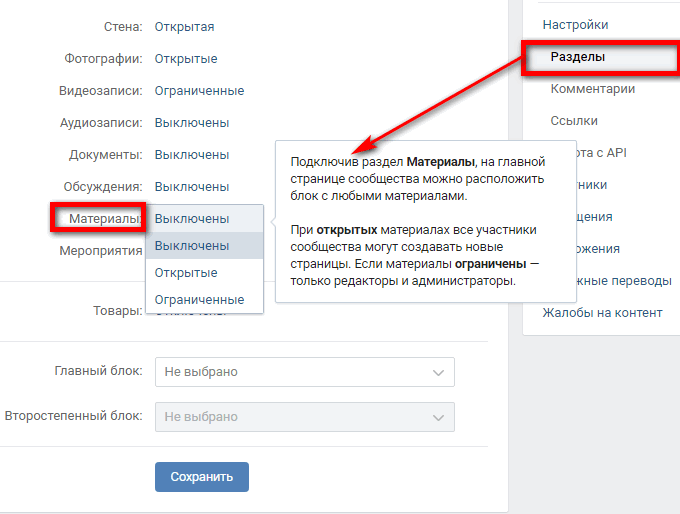Как создать альбом ВК: пошаговая инстукция | Бизнес Журнал Сергея Бакалова
В статье детально рассказываем, как создать альбом Вконтакте с пошаговой инструкцией для групп и личных страниц. Раскрываем вопрос изменения приватности фотографий. Также делимся опытом, как разместить сборник фотографий и альбомов на стене сообщества.
Основные нюансы создания альбомаФотографии ВКонтакте удобнее размещать по разным альбомам. Благодаря этому, поиск нужных изображений и работа с ними существенно упрощается. Социальная сеть ВКонтакте предоставляет возможность менять приватность изображений, позволяя открыть просмотр для всех посетителей Вашей страницы или группы, ограничить только для друзей или подписчиков сообщества, или закрыть только для персонального просмотра.
Алгоритм создания альбома в профиле- Авторизоваться в своем профиле.
- В расположенном слева меню кликнуть по разделу «Фотографии».
- В верхнем правом углу страницы нажать на надпись: «Создать альбом».

- В появившемся окне указать название альбома и при желании добавить описание. На данном этапе также стоит определить, кто будет иметь доступ к просмотру и комментированию изображений в данном альбоме.
Изображения в созданный альбом загружаются по тому же принципу – кликнув в верхнем правом углу страницы на кнопку «Добавить фотографии». В открывшемся окне выбираете папку на компьютере в которой хранятся Ваши медиафайлы и прикрепляете их. По умолчанию выбрать можно только один файл, но, если зажать на клавиатуре кнопочку Ctrl, можно прикрепить несколько фотографий сразу.
Обратите внимание! Уже созданный альбом всегда можно отредактировать, изменить его настройки приватности и добавить новые фотографии. Для этого нужно открыть раздел «Фотографии» на Вашей страничке или в группе, навести курсор мышки на нужный альбом, и кликнуть по значку карандаша в правом верхнем углу изображения альбома.
Алгоритм создания альбома в сообществе- Авторизироваться ВКонтакте.

- Кликнуть по разделу «Группы» в личном меню, которое находится слева от Вашего аватара.
- В появившемся списке групп выбрать нужное сообщество, где предполагается создание фотоальбома и перейти в группу.
- Нажать на раздел «Фотоальбомы».
- Кликнуть по кнопочке «Создать альбом», написать название и добавить описание при желании.
В ряде случаев, пользователи социальной сети ВКонтакте хотели бы ограничить доступ к своим фотографиям и позволить их просматривать только определенному кругу лиц. Это можно легко сделать при помощи альбомов, а не единичных фото, загруженных без создания фотоальбома.
Что нужно сделать:- Открыть раздел со всеми фотоальбомами на личной странице или в группе;
- Навести курсор мышки на тот фотоальбом, доступ к которому хотите ограничить, нажать на изображение карандаша и включить редактирование;
- Для изменения настроек приватности фотоальбома, кликнуть по ссылке с вопросом о доступе, из выпадающего меню выбрать, кто сможет просматривать фотоальбом (всем; отдельным пользователям; всем, кроме некоторых; только владельцу страницы).

Аналогичным образом можно настроить ограничения по комментированию фотографий в альбоме ВКонтакте.
Как прикрепить альбом на стену группы или личную страницуРазработчики «ВКонтакте» предусмотрели возможность добавления на стену одного или нескольких фотоальбомов. Если Вы хотите прорекламировать новые товары (когда у Вас интернет-магазин) или коллекции товаров, которые загружены в фотоальбомы группы, а может рассказать о своих путешествиях на личной страничке, можно прикрепить желаемый фотоальбом или альбомы.
Для этого сделайте следующее:- Откройте раздел «Фотоальбомы» в группе или «Фотографии» на личной странице;
- Выберите нужный фотоальбом и откройте его в новой вкладке в браузере;
- Скопируйте его url-адрес и вставьте получившуюся ссылку в «новый пост» на своей стене или в группе;
- Таким же образом можно добавить еще фотоальбомы в новый пост – до 10 штук. Для этого копируете ссылочку на фотоальбом и публикуете ее с новой строки;
- Когда все желаемые фотоальбомы прикрепились к новому посту, текстовые ссылочки можно удалить;
- Нажмите кнопочку «Отправить».

Создание альбомов во «ВКонтакте» очень удобно и позволяет разгруппировать Ваши изображения по «папочкам». Функционал альбомов дает возможность быстро и эффективно управлять приватностью фотографий, открывая или закрывая доступ к ним отдельным лицам или целым категориям.
Оригинал этой статьи находится на нашем блоге: https://sbakalov.ru
Как создать альбом в Вк в 3 Шага
Альбом Вк – виртуальное место хранения фотографий пользователя. Снимки имеют различную степень приватности, имена, доступ комментирования, назначения. Ухудшение качества изображений при загрузке не позволяют Вконтакте быть классическим фотостоком или облаком, поэтому юзеры используют социальную сеть показывая снимки друзьям, а не для хранения.
Как создать альбом ВК
Чтобы создавать через компьютер новые альбомы Вк для фото, зайдите в левое меню Фотографии, нажмите кнопку создания.
Укажите название, описание, настройки приватности, кликните Создать альбом.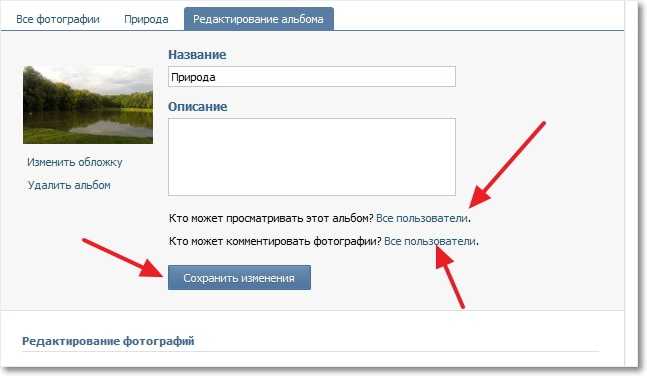
Начальная приватность:
- Кто может просматривать – только я
- Кто может комментировать – все.
Первая настройка приоритетная: никто не напишет комментарий если фото видите только вы, новый альбом по умолчанию закрытый.
Выберете секретность в выпадающем списке.
Алгоритм в мобильной версии Вконтакте m.vk.com:
1) Фотографии (меню слева)
2) вкладка Мои альбомы
3) Добавить новые фотографии
4) заполнить поля, нажать кнопку Создания альбомов.
Проверьте секретность перед опубликованием.
Создать альбом Вконтакте без названия невозможно, без описания можно.
Перенос фото между альбомами возможен с помощью приложений, либо нажатием меню Перенести в альбом при открытом фото. Это меню есть только в новых созданных альбомах и Сохраненных фотографиях.
В приложении на телефоне (айфон, андроид), планшете, ipad посетите Фотографии, вкладка Альбомы. Нажмите плюсик или три точки верхнего угла справа.
Нажмите плюсик или три точки верхнего угла справа.
Заполните поля, коснитесь галочки. Создание альбома в группе, сообществе происходит аналогично.
Делаем альбом Вк закрытым, открытым
Список существующих фотоальбомов и настройка их приватности:
- Фотографии с моей страницы – прошлые аваторки, приватности нет.
- Фотографии со мной – посетите настройки страницы, вкладка Приватность, пункт Кто видит фотографии,
на которых меня отметили. - Фотографии на стене – добавленное на стену. Приватность альбома отсутствует, но при включении замка на стене Только для друзей перед публикацией, изображения увидят лишь друзья.
- Сохраненные фотографии – по умолчанию закрытый альбом Вконтакте, меняется в настройках страницы. Ищите вкладку Приватность, пункт Кто видит список моих сохранённых фотографий.
- Другие созданные вручную – любому Вк альбому можете сделать закрытый статус, открытый, ограниченный.

Как удалить
Зайдите в Фотографии, нажмите Редактировать, после кнопку Удалить.
В мобильном приложении нажмите 3 точки над альбомами, кликните Удалить:
Прежде чем удалять альбомы Вконтакте, убедитесь в целесообразности, зачастую достаточно скрыть от всех.
Где найти гиперссылку альбома?
Ссылка выглядит vk.com/albumВАШ-ID_номер_альбома. В компьютерной версии Вк войдите внутрь фотоальбома Вконтакте и скопируйте ссылку адресной строки. В моб приложении Вконтакте нажмите троеточие, выберете Копировать ссылку.
Видео:
Как создать альбом в группе Вконтакте
Альбомы ВК создаются для того, чтобы систематизировать фотографии по темам, по направлениям, поэтому очень важно уметь и знать, как создать альбом в группе Вконтакте.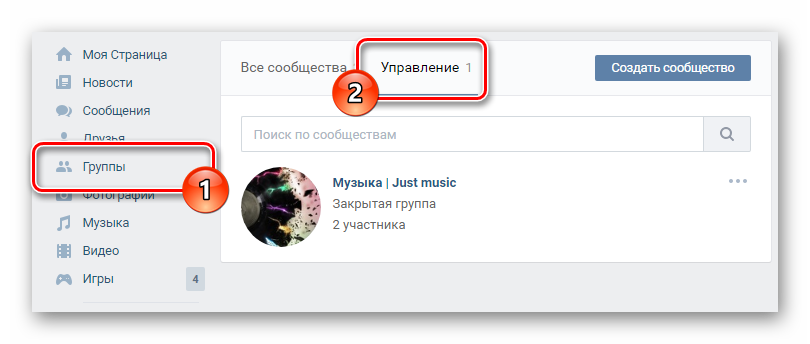
Теперь давайте взглянем на главную страничку вашей группы VK, а точнее – на раздел с фотографиями. Помимо миниатюр загруженных фото, справа вверху можно увидеть ссылку с анкором; «альбомы». Это то, что нам нужно, поэтому кликаем мышью по ссылке: «альбомы», как показано на рисунке чуть выше. Так мы перейдем на страницу, где собраны все фотографии, когда-либо загруженные в группу.
Так мы перейдем на страницу, где собраны все фотографии, когда-либо загруженные в группу.
Создаем альбом в группе Вконтакте и настраиваем его
Если до этого в группе не создавался ни один альбом, то мы увидим только фотографии сообщества и основной альбом, которые создаются системой по умолчанию. Теперь создаем альбом в группе Вконтакте и максимально тщательно настраиваем его. Как вы можете увидеть с нижнего рисунка, процедура создания нового альбома проста и понятна на интуитивном уровне. Просто нужно кликнуть на специальную ссылку (кнопку) под названием: «Создать альбом» (смотри нижний скриншот).
Вследствие последнего действия перед нами открывается окно (нижний скрин), в котором нужно заполнить некоторые поля:
- Поле названия альбома. К примеру: «Лето 2017», «Корпоратив» и др. По названию сразу становится понятно содержимое альбома.
- Поле описания альбома. Это поле нужно заполнять для удобства. То есть, если у вас в группе будет огромное количество самых разных альбомов, то прочитав описание любого из них, вы и посетители вашей страницы смогут понять, какие материалы собраны именно тут.

Помимо заполнения полей, у вас также есть возможность настройки (включения/отключения) комментариев и настройки прав для публикации фотографий во вновь созданном альбоме. Точнее, пока не созданном. Чтобы его создать или сохранить на странице группы, нужно после всех настроек нажать кнопку: «Создать альбом» (смотри изображение вверху). Стоит отметить, что альбомы Вконтакте можно не только создавать или просматривать. Вы можете и скачивать фото сразу целыми альбомами, не сохраняя множество фотографий по одной. Для этого вам придется воспользоваться некоторыми сторонними инструментами и ресурсами. Заинтересовались? Тогда перейдите по этой ссылке: «//socprka.ru/blog/skachat-foto-vkontakte-albomom», чтобы более подробно изучить данную возможность.
Наполнение альбома в группе Вконтакте качественными публикациями
Теперь вы умеете создавать и настраивать альбомы. Но это еще не все, о чем хотелось бы рассказать в этой статье. Для того, чтобы ваш альбом был интересен посетителям, он должен постоянно обновляться. Именно поэтому важно знать, как провести наполнение своего альбома в группе Вконтакте качественными публикациями, которые смогли бы вызвать ажиотаж среди участников группы и набрать большое количество лайков.
Именно поэтому важно знать, как провести наполнение своего альбома в группе Вконтакте качественными публикациями, которые смогли бы вызвать ажиотаж среди участников группы и набрать большое количество лайков.
После создания нового альбома, войдите в него. Вы увидите там 0 фотографий, то есть – альбом пока пустой. Также вы увидите ссылку на редактирование альбома и кнопку добавления новых снимков (картинка вверху). Войдите в редактирование, чтобы еще раз просмотреть название, описание и установить обложку данного альбома (см. картинку ниже).
Отредактировали? Теперь можно добавлять новые фотки в свой альбом. Для этого:
- Нажмите кнопку добавления снимка (см. 1 на скриншоте внизу).
- В открывшемся окне выберите нужную фотографию, которая уже должна находиться на вашем жестком диске (2 на картинке).
- И вконце нажмите «Открыть» (3 на рис. внизу).
- Через мгновение фото с ПК будет в вашем новом фотоальбоме.
Также Вконтакте есть очень интересная функция – это карта с вашими фотографиями.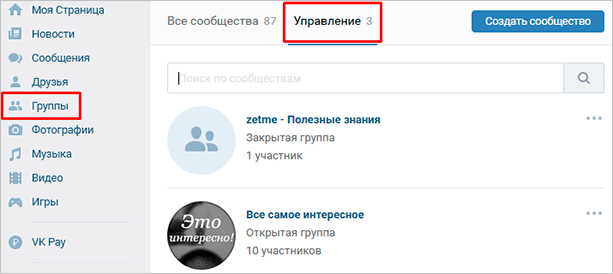 Об этом можете детально почитать по ссылке выше.
Об этом можете детально почитать по ссылке выше.
Как создать закрытый плейлист в вк. Как сделать плейлист (альбом) Вконтакте. Создание плейлиста ВКонтакте
Поскольку работать (пользоваться) с большим количеством самых разных аудиозаписей ВКонтакте не очень удобно, пользователь самостоятельно может создавать плейлисты. Создать плейлист с аудио в Контакте очень легко. С помощью этой опции вы, например, могли бы сортировать все ваши песни:
ВАЖНО: создание плейлистов доступно только в том случае, если у вас в «Музыке» имеется больше 20 песен! С меньшим числом записей ничего не получится.
Пошаговая инструкция, как создать плейлист с аудио в Контакте
Шаг №1
Входим в личный профиль ВК, вводим логин и пароль.
Шаг №2
Идем в меню «Музыка»:
Шаг №3
С правой стороны окна расположена опция «Добавить плейлист». Жмем на опцию.
Шаг №4
Попадаем в окошко редактирования плейлиста, где можно придумать ему название, добавить обложку и прочее. Кликаем по опции «Добавить аудиозаписи», чтобы наполнить плейлист песнями.
Кликаем по опции «Добавить аудиозаписи», чтобы наполнить плейлист песнями.
Шаг №5
В следующем окне выбрать для него музыкальные композиции из списка всех аудио или из других плейлистов. Ставим галочки напротив выбранных композиций.
Шаг №6
Чтобы создать альбом аудио в Контакте, остается только сохранить изменения кнопкой «Сохранить», которая расположена в самом низу этого же окна.
Шаг №7
Теперь можно переходить на вкладку «Плейлисты» и слушать новый музыкальный сборник, для этого жмем на кнопку в центре обложки. Кстати, если вы не загрузили обложку, то она установится по умолчанию по альбому первого исполнителя в плейлисте.
Поскольку работать (пользоваться) с большим количеством самых разных аудиозаписей ВКонтакте не очень удобно, пользователь самостоятельно может создавать плейлисты. Создать плейлист с аудио в Контакте очень легко. С помощью этой опции вы, например, могли бы сортировать все ваши песни:
ВАЖНО: создание плейлистов доступно только в том случае, если у вас в «Музыке» имеется больше 20 песен! С меньшим числом записей ничего не получится.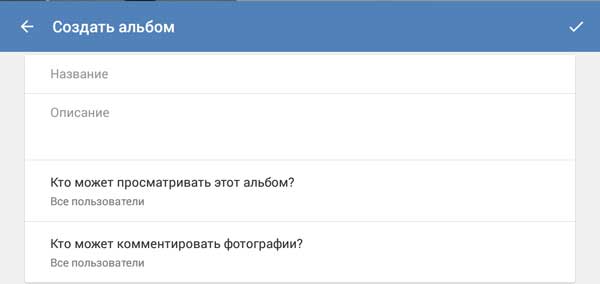
Пошаговая инструкция, как создать плейлист с аудио в Контакте
Шаг №1
Входим в личный профиль ВК, вводим логин и пароль.
Шаг №2
Идем в меню «Музыка»:
Шаг №3
С правой стороны окна расположена опция «Добавить плейлист». Жмем на опцию.
Шаг №4
Попадаем в окошко редактирования плейлиста, где можно придумать ему название, добавить обложку и прочее. Кликаем по опции «Добавить аудиозаписи», чтобы наполнить плейлист песнями.
Шаг №5
В следующем окне выбрать для него музыкальные композиции из списка всех аудио или из других плейлистов. Ставим галочки напротив выбранных композиций.
Шаг №6
Чтобы создать альбом аудио в Контакте, остается только сохранить изменения кнопкой «Сохранить», которая расположена в самом низу этого же окна.
Шаг №7
Теперь можно переходить на вкладку «Плейлисты» и слушать новый музыкальный сборник, для этого жмем на кнопку в центре обложки. Кстати, если вы не загрузили обложку, то она установится по умолчанию по альбому первого исполнителя в плейлисте.
Кстати, если вы не загрузили обложку, то она установится по умолчанию по альбому первого исполнителя в плейлисте.
Прослушивание музыки ВКонтакте является одной из популярных функций среди пользователей. Все необходимые музыкальные композиции добавляются в единый список, имеющийся на одной из страниц социальной сети. В дальнейшим имеющиеся песни (добавленные с других ресурсов или закачанные самостоятельно) можно прослушать в случайном или определенном порядке. Чтобы сортировать эти композиции, была добавлена возможность создавать собственные плейлисты, представляющие собой список из определенных мелодий, выбранных пользователем.
Чтобы пользователь мог упорядочить композиции таким способом, применяется следующий способ:
- Авторизируйтесь в социальной сети.
- Перейдите в раздел «Музыка», расположенный в левом меню.
- На новой странице расположен перечень ранее добавленных композиций. Чтобы перейти к списку плейлистов, нажмите на соответствующую кнопку в шапке раздела.

- Если ранее эта функция не использовалась, то окно будет пустым. Чтобы создать плейлист нажмите на кнопку, расположенную в верхнем меню, рядом с кнопкой для загрузки.
- В открывшемся окне потребуется ввести имя для списка (обязательный пункт), затем предлагается заполнить строку с описанием (не обязательно).
- После этого добавьте аудиозаписи, нажав на кнопку с таким же текстом. В открытом списке имеется перечень доступных композиций и окно для поиска новых. добавляемые песни отметьте галочкой (щелкнув по ним). После этого нажмите «сохранить».
Новый список с песнями появится в общем перечне плейлистов. вы можете установить для него аватарку (иначе она будет создана автоматически из обложек альбомов исполнителей, чьи песни использовались).
В дальнейшем список можно редактировать, добавляя в него аудиозаписи, меняя название или описание, либо просто удалить его.
Возможность создать свой плейлист доступна и на телефоне. Для этого используйте мобильное приложение, доступное для Android и iPhone.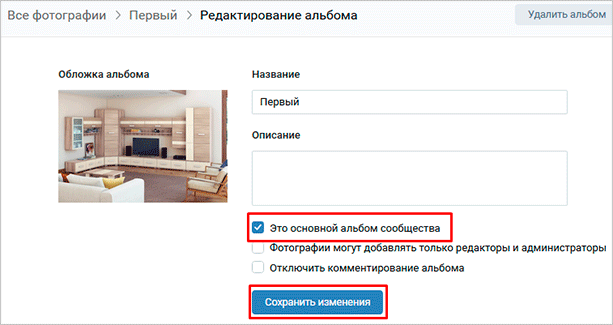 Порядок действий в этом случае схож с описанным выше.
Порядок действий в этом случае схож с описанным выше.
Рад приветствовать вас на своем блоге!
Мне нравится социальная сеть Вконтакте, так как там все время внедряют что-то новое. То сделали возможным оформлять тематические группы и сообщества, недавно обнаружил . Если раньше здесь был просто список добавленных треков, то сейчас изменился дизайн и улучшена навигация.
Что нового в музыке Вконтакте?
Напомню, что музыка вконтакте была всегда, начиная с момента создания этой социальной сети. Согласитесь, приятно делиться ей с друзьями, загружать на свою страницу.
Здесь можно было найти даже редкие треки и наслаждаться любимой музыкой. Итак, какие можно заметить изменения в разделе аудиозаписей. Как я уже сказал – это новый дизайн музыки вконтакте.
Если раньше вы видели только исполнителя, название и продолжительность, то сейчас у большинства записей появилась своя собственная обложка.
Вы не можете никак повлиять на картинку, она автоматически формируется на основе данных из поисковиков и открытых источников.
Кроме этого вы можете формировать по своему желанию. Свою фонотеку, созданную за время пользования социальной сетью, вы можете группировать по стилю, направлению, даже по своему настроению.
Упорядочите свои любимые песни внутри плейлиста, добавьте красочную обложку и понятное описание. Вы можете один и тот же трек добавлять в несколько плейлистов. Сейчас нет ограничений у данной функции.
Вспомните, как вы прикрепляли музыку к какому-то посту, размещаемому на своей стене. Было жесткое ограничение – прикреплять не более десяти записей во вложении к посту или сообщению.
Сейчас об этом можно забыть – в плейлисты можно добавить сотни треков. Прикрепите один или несколько плейлистов к посту, и посетители вашей страницы будут наслаждаться качественной подборкой музыки.
Кстати, в тематической группе или сообществе в разделе музыки точно также можно формировать плейлисты. Делитесь подборкой со своими подписчиками.
Они получат хорошее настроение, а вы – одобрение с их стороны и, возможно, новых подписчиков. Оцените удобство: если вы хотите добавить несколько песен или мелодий, вам не нужно щелкать по каждой.
Оцените удобство: если вы хотите добавить несколько песен или мелодий, вам не нужно щелкать по каждой.
Достаточно одним кликом добавить весь плейлист к себе в раздел «Музыка Вконтакте». Он будет отображаться там же, где и все ваши плейлисты – на отдельной вкладке этого раздела.
Умные алгоритмы поиска проанализируют вашу музыку и подберут на ваш вкус интересные треки. Их можно увидеть во вкладке «Рекомендации» . Советую к этому новому разделу присмотреться внимательней.
- Еще один подраздел – предложения треков, сгруппированных в альбомы. Это то, что вам может понравиться.
- Группируются аудиозаписи по стилю, направлению или исполнителю. Если вы хотите просмотреть треки, входящие в альбом, то достаточно кликнуть по его названию. В окне вы увидите аудиозаписи в привычном формате – исполнитель, название и продолжительность трека.
- Чуть ниже представлен подраздел с популярными аудиозаписями. Выбирайте треки по названию или исполнителю.

Вполне вероятно, что здесь вы найдете что-то интересное, не изменяя своим музыкальным пристрастиям.
Надеюсь, информация в сегодняшней статье была вам интересна. Поделитесь ей с друзьями, может быть, они как раз ищут что-то полезное по данной теме.
С Уважением, Александр Гаврин.
Цитируем ниже, с его статьи на хабре.
Так получилось, что с появлением соц. сетей и их широким распространением в наше время — я, а может и Вы, не замечая своего времени ежедневно залипаете в них. Все любят музыку, а я без нее жить не могу и всю свою музыкальную коллекцию я храню в профайле вконтакте. Так я всегда в курсе новинок, не трачу свое время на поиск и скачивание, а возможность доступа к своей музыке почти с любого гаджета в любом месте где есть интернет придает максимум удобства. Я очень рад что прошли те деревянные времена, когда хороший интернет был какой-то роскошью, поэтому больше нет необходимости хранить такую информацию на своем жестком диске.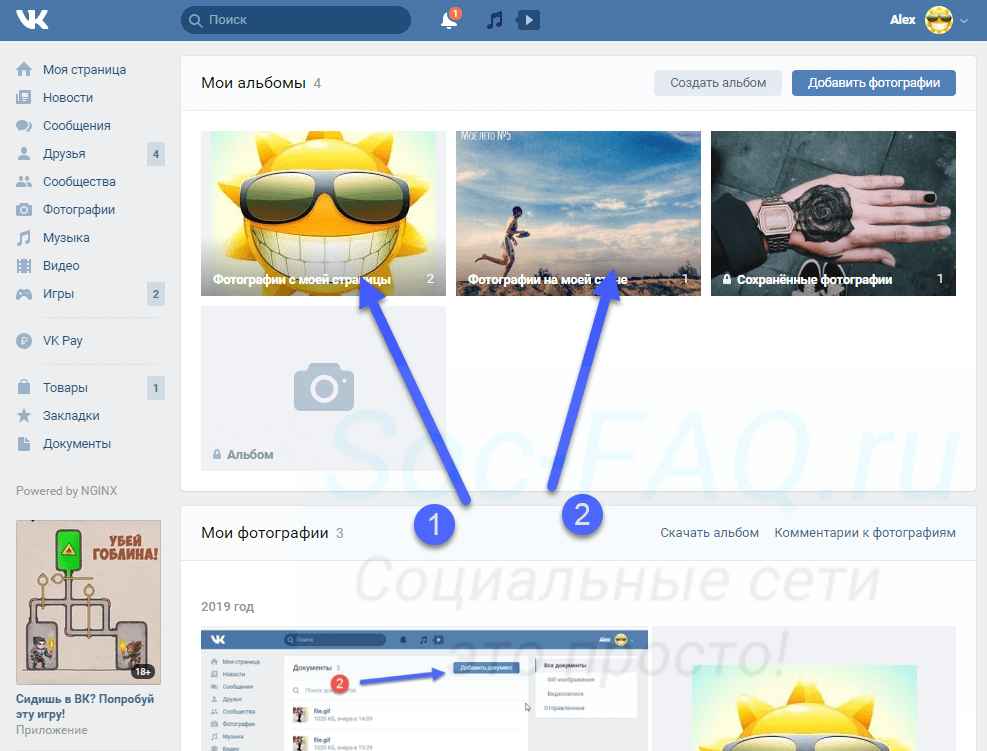 Все что не конфиденциально — я выбрасываю в облако.
Все что не конфиденциально — я выбрасываю в облако.
Большую часть своей работы я выполняю за компьютером, а это значит, что музыка мне необходима как кислород — чтобы сконцентрироваться на поставленных задачах. Врубаешь любимый альбом в 5.1 и творишь. Но есть одно но, чтобы послушать музыку в вк, я должен зайти в онлайн, а если заходишь в онлайн — то непременно получаешь кучу сообщений и затягиваешься в нежелательные беседы, я человек добрый и отзывчивый поэтому не могу игнорировать своих друзей с их постоянными проблемами. Но мне ведь нужно сконцентрироваться на работе, а вся моя музыка там, где меня всегда что-то отвлекает.
Я обожаю линукс, но нормальных плагинов для музыкальных плееров или самих плееров для прослушивания музыки с вк, я так и не встретил. Тогда я решил что нужно что-то с этим делать и накидал за пару часов небольшой php скрипт, который и назвал vkpls (не трудно догадаться, что я имел ввиду).
Суть скрипта в получении прямых ссылок на аудиозаписи и генерации потокового плейлиста, алгоритм до безобразия прост, я завязал его на VK.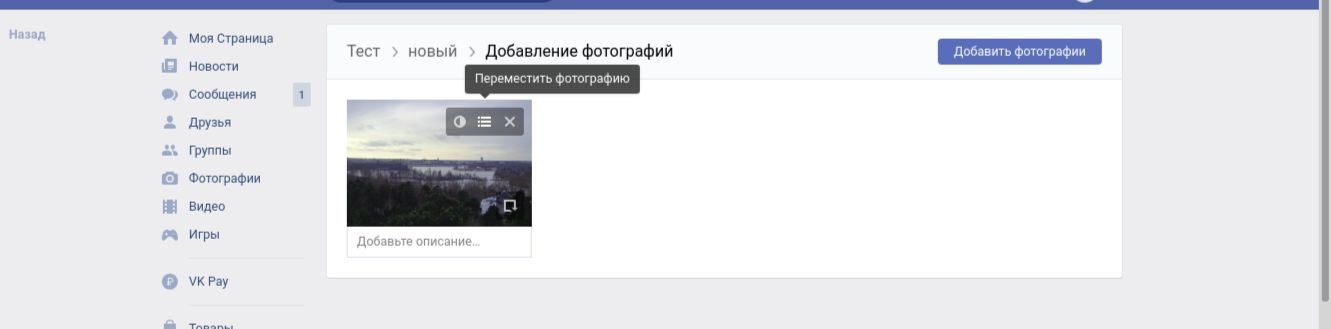 API:
API:
Для начала я создал Standalone приложение в разделе «Для разработчиков » и получил для него права на доступ к аудиозаписям, после этого мне необходимо было пройти авторизацию, для создания ACCESS_TOKEN, т.к. доступ к информации об аудиозаписях (метод audio.get в vk.api) не возможен по простому POST или GET запросу.
Теперь, я мог с помощью средств старенького PHP направлять запрос с интересующими меня параметрами без ограничений, а в ответ — получать интересующую меня информацию в формате JSON. Функция audio.get — возвращает список аудиозаписей пользователя или сообщества со всей дополнительной информацией — это то мне и было нужно.
Так, например в ответ такого запроса:
https://api.vk.com/method/audio.get?user_id=ВАШ_ID &v=5.28&access_token=ВАШ_ACCESS_TOKEN
Мы получаем массив в формате JSON со следующей информацией:
Ответ на audio.get в JSON
response: {
count: 505,
items: [{
id: «34»,
photo: «http://cs7009.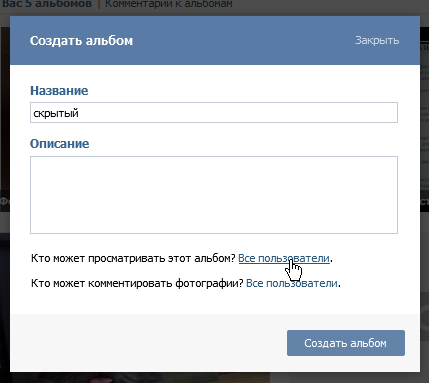 vk….2/rj4RvYLCobY.jpg»,
vk….2/rj4RvYLCobY.jpg»,
name: «Tatyana Plutalova»,
name_gen: «Tatyana»
}, {
id: 232745053,
owner_id: 34,
artist: «Ambassadeurs»,
title: «Sparks»,
duration: 274,
url: «http://cs6164.vk….lGEJhqRK8d5OQZngI»,
lyrics_id: 120266970,
genre_id: 18
}, {
id: 232733966,
owner_id: 34,
artist: «Aloe Blacc»,
title: «Can You Do This «,
duration: 176,
url: «http://cs6157.vk….erOa0DvsyOCYTPO1w»,
genre_id: 2
}, {
id: 232735496,
owner_id: 34,
artist: «Aloe Blacc»,
title: «Wake Me Up»,
duration: 224,
url: «http://cs6109.vk….FzHJU55ixz8Av8ujc»,
lyrics_id: 119056069,
genre_id: 2
}]
}
Посмотрите — интересующие нас ключи artist, title, duration, url присутствуют для каждой аудиозаписи. Воспользовавшись функцией json_decode я преобразовал полученный массив в понятный для php формат. Все что мне осталось для достижения результата — это сгенерировать файл плейлиста.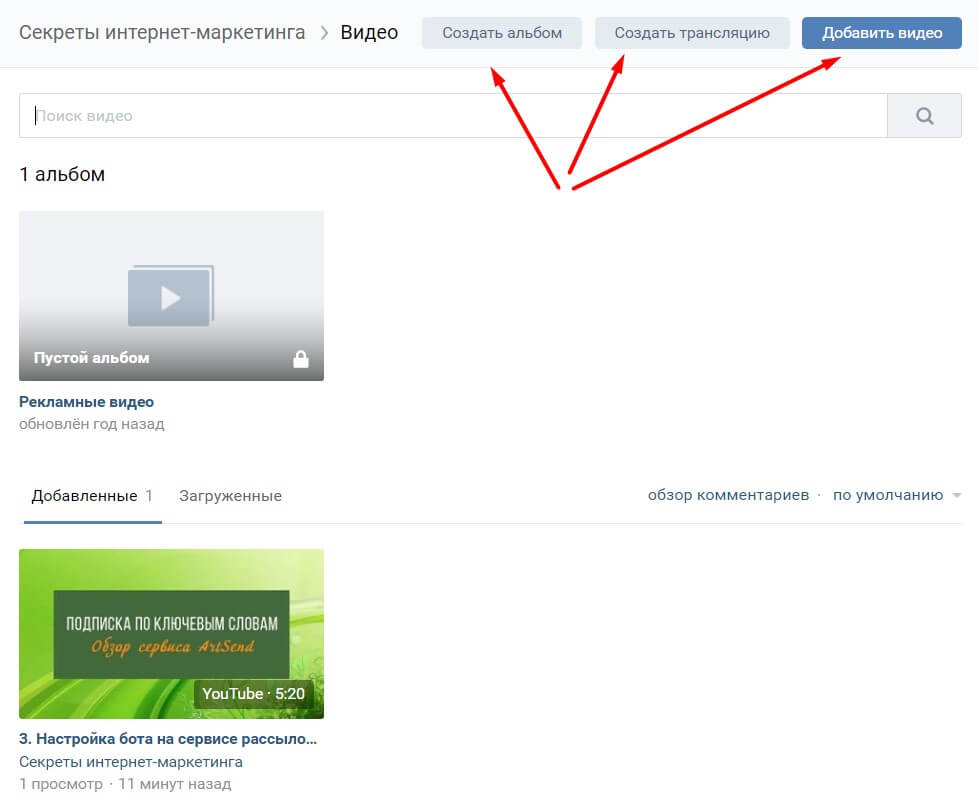
Структура M3U плэйлиста:
#EXTM3U
#EXTINF:duration,artist — title
url
…
Не было ничего проще записать в файл с помощью цикла foreach все полученные данные и сохранить его в m3u.
И все получилось, теперь я мог слушать музыку в любом музыкальном плеере без необходимости заходить в контакт.
Следует отметить, что существует одно но, в связи с тем что ссылки на аудиозаписи на серверах вконтакте меняются с переодичностью в 0,5 — 3 дня, рекомендую чаще обновлять свой плэйлист. На этом все, спасибо за внимание! О том как это работает, предлагаем посмотреть видео ниже.
Как в вк добавить альбом на стену – Как ВКонтакте прикрепить на стену альбом?
Как загрузить фотоальбом на стену
Несколько дней назад в контакте появилась возможность загружать целые альбомы на стены и делиться ими с подписчиками и друзьями в новостях. При этом пользователи сразу же видят описание загруженного альбома, количество фотографий в нем и миниатюры этих фотографий, расположенные в оптимальном порядке.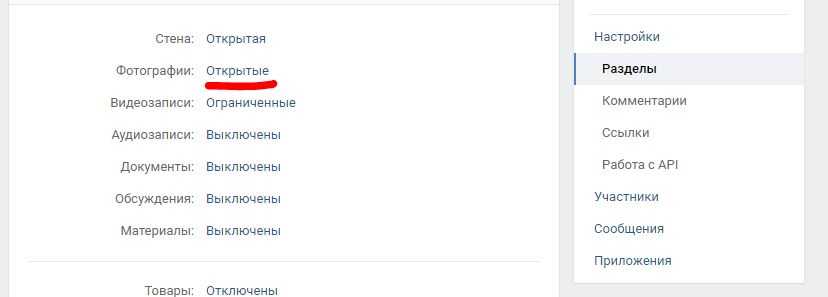
В этой статье мы расскажем, как правильно разместить альбом в новостях, как загрузить сразу несколько альбомов и кто из пользователей может просматривать такие альбомы.
Итак, чтобы добавить альбом на свою стену или стену своего друга, проделайте следующее:
- зайдите в альбом, который вы хотите разместить;
- скопируйте ссылку на него в адресной строке;
- зайдите на стену и вставьте ссылку в поле написания сообщения;
- как только увидите, что альбом прикрепился — можете удалить ссылку;
- нажмите Отправить.
При загрузке одного альбома вы увидите обложку альбома, а также внутренние фотографии, расположенные в красивом «умном» порядке.
Если же вы хотите загрузить не один, а сразу несколько альбомов на стену, то вам необходимо сделать следующее:
- вставьте ссылку на первый альбом в поле сообщения на стене;
- как только альбом загрузится — удалите ссылку и вставьте ссылку на следующий альбом;
- делайте так до тех пор, пока все нужные вам альбомы не загрузятся;
- после этого нажмите Отправить.

Если вы прикрепили несколько альбомов — то на стене будут отображаться обложки этих альбомов, их названия и количество фотографий в каждом из них.
Прикреплять вы можете не только свои альбомы, но и любые другие, доступные вам. Что же касается настроек приватности — то просматривать альбомы смогут только те пользователи, которым они доступны в обычном режиме.
kontaktlife.ru
Как закрыть альбом В Контакте?
Главная› Как закрыть альбом В Контакте?The website is informational! The site has no malware, viruses or hacking methods.
В первую очередь, следует сказать, что альбомы ВК необходимы для упорядочивания фотографий, относящихся к различным жизненным ситуациями. Новые альбомы создаются в разделе «Мои фотографии». В правом верхнем углу экрана необходимо нажать на ссылку «Добавить альбом». Затем пользователю необходимо придумать название своего альбома. Название альбома В Контакте зависит только лишь от фантазии пользователей. В качестве примера можно привести такие названия, как свадебный, рок, колготки, красивые девушки, 2015, 777 и т.д.
В качестве примера можно привести такие названия, как свадебный, рок, колготки, красивые девушки, 2015, 777 и т.д.
После этого необходимо добавить фотографии в только что созданный альбом. Следует сказать, что пользователи В Контакте имеют возможность создавать безграничное число альбомов.
Если Вы не знаете, как создать альбом с видео ВКонтакте, то Вам необходимо перейти в раздел «Мои видеозаписи» и снова перейти по ссылке «Добавить альбом».
Как прикрепить альбом на стену ВКонтакте
Многие пользователи социальных сетей также не знают, как прикрепить альбом на стену ВКонтакте. Это делается очень просто. Сначала следует выбрать альбом, который необходимо прикрепить в качестве поста. Затем нужно скопировать ссылку на этот альбом. Следующий шаг – вставить ссылку в запись на стене. При желании также можно добавить какой-либо текст к своему посту. Далее нажатием на кнопку «Отправить», альбом целиком размещается на стене. Посмотреть сохраненные фото и видео смогут любые посетители моей страницы.
Как добавить фото в альбом В Контакте
Для того чтобы добавить свои фото в VK, пользователь должен воспользоваться кнопкой «Добавить фотографии» в любом из своих открытых или закрытых альбомов. Далее пользователь может воспользоваться стандартным или массовым загрузчиком изображений. После того, как все фото будут добавлены, пользователь и его друзья смогут их просматривать без скачивания.
Как скачать альбом с фотографиями ВКонтакте?
Теперь пользователи VK также имеют возможность скачивать альбомы с фотографиями. Как сохранить все фото из альбома ВКонтакте? Очень просто! Для этого, прежде всего, необходима ссылка на альбом ВКонтакте. Также для того, чтобы скачать альбомы необходима специальная программа. Причем специальные программы позволяют скачивать альбомы архивом. За счет этого существенно увеличивается скорость скачивания.
Если Вы еще не разобрались, как скачать альбом с фотографиями В Контакте, Вам следует ознакомиться со специальным скриптом Savefrom.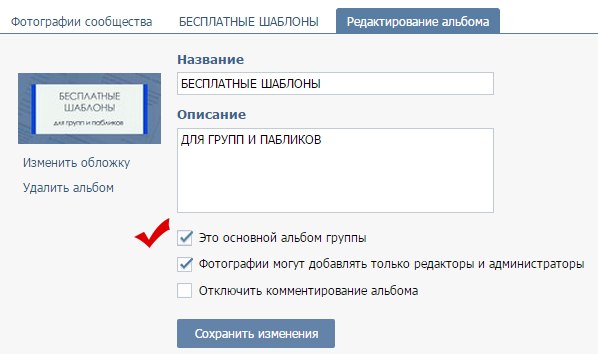
Как скрыть альбомы ВКонтакте
Пользователям социальных сетей, интересующимся, как скрыть альбом в группе В Контакте, необходимо знать, что для решения этого вопроса, в первую очередь, следует перейти в альбом, к которому необходимо запретить доступ. Затем нужно нажать на кнопку «Редактировать альбом». В новом окне напротив слов «Кто может просматривать этот альбом» нужно выбрать один из имеющихся вариантов. Если пользователю необходимо сделать полностью закрытые и скрытые альбомы, он выбирает пункт «Только я». Также можно оставить возможность смотреть фото из альбома только лишь друзьям, некоторым спискам друзей или всем авторизированным пользователям VK.
Можно ограничить не только просмотр Ваших фотоснимков, но и их комментирование. Для этого необходимо в разделе «Кто может комментировать фотографии» выбрать пункт «только я». В данном случае у пользователя получится максимально скрыть свою жизнь от глаз других людей.
Как посмотреть закрытые альбомы ВКонтакте
Если Вас интересует ответ на вопрос, как смотреть закрытые альбомы ВКонтакте, то Вы должны знать, что существует 3 варианта решения этой проблемы. Первый вариант – узнать ID необходимого пользователя и ввести в адресную строчку http://vk.com/photos.php?id=*. Звездочка означает номер ID пользователя, который имеет скрытый альбом.
Первый вариант – узнать ID необходимого пользователя и ввести в адресную строчку http://vk.com/photos.php?id=*. Звездочка означает номер ID пользователя, который имеет скрытый альбом.
Второй вариант смотреть закрытый альбом предполагает использование специальных программ и скриптов, которые позволяют просматривать все скрытые фото, видео и записи. Также подобные скрипты помогут тем пользователям, которые не знают как удалить сохраненные фотографии из альбома в ВКонтакте. Для решения этой проблемы можно воспользоваться и обычным способом. Для этого нужно зайти в раздел «Мои фотографии» с ранее сохраненными изображениями. Далее пользователь должен выбрать фотографии, которые надо убрать и нажать на кнопку «Удалить». Сразу после этого будет доступна ссылка «Восстановить». Ею можно воспользоваться в том случае, если фото были удалены случайно.
vzlom-stranitsu.comКак разместить фото на стене ВКонтакте
Большинство людей примерно понимают, как менять главную страницу профиля или добавлять снимки в собственные альбомы.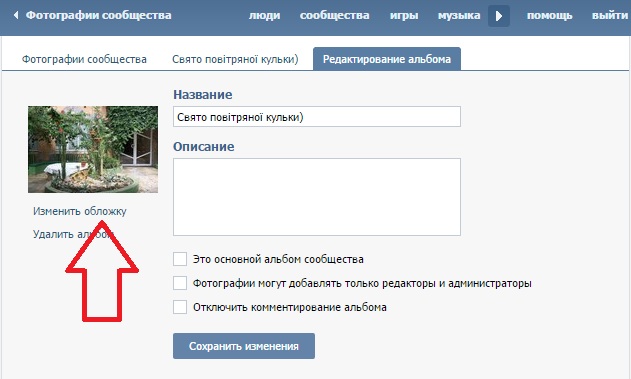 Однако когда речь идет о самой стене ВК, многие теряются, не понимают, как прикрепить туда то или иное изображение. В этом нет ничего сложного.
Однако когда речь идет о самой стене ВК, многие теряются, не понимают, как прикрепить туда то или иное изображение. В этом нет ничего сложного.
Прикрепление фотографии на стену
Ниже приведена инструкция, которой необходимо придерживаться.
- В первую очередь откройте страницу в ВК. Пролистав её до момента начала стены, обратите внимание на надпись: «Что у вас нового?».
- Нажав на эту ссылку, вы попадете в меню добавления записей. Тут прикрепляются различные типы документов, в том числе и снимки. В выпавшем меню выберите иконку «Фотография».
- Откроется новое меню, в котором выбирается подходящее фото из альбомов, загрузить изображение с компьютера или сделать новый снимок.
- Кликните на подходящее изображение и оно автоматически загрузится. По желанию, вставьте рядом со снимком текст — описание, соответствующий тематике изображения. После этого отправляем фото на стену.
Кстати, таким же образом отправляется картинка в ленту другу.
Это может быть ваш совместный снимок, открытка или любая фотография, которая покажется уместной.
Закрепление фотографии на странице
После того как изображение было добавлено, его можно с легкостью закрепить. Это делается, чтобы новые записи на стене не сдвигали фото вниз по списку. Таким образом, оно всегда будет на виду, пока вы не решите открепить его.
Для закрепления фотографии, выберите контекстное меню в виде трех точек в верхнем углу записи.
Там можно найти пункт «Закрепить», благодаря которому любое изображение сразу поднимется на самый верх вашей стены. Возле него появится соответствующая запись.
Таким же образом можно и открепить фотографию.
Прикрепление альбома
Изначально нужно открыть свои изображения, найдя там все альбомы. Это можно сделать в меню «Фотографии» на основной странице ВК.
Выберите нужный альбом и зайдите в него. Для этого кликните на обложку этой коллекции фотографий.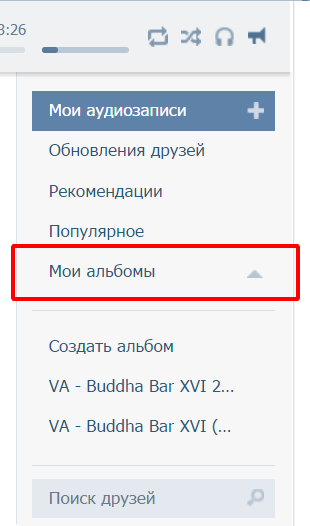 После того как вы попадете внутрь самой папки, скопируйте ссылку в строке браузера.
После того как вы попадете внутрь самой папки, скопируйте ссылку в строке браузера.
Далее нужно перейти на свою страницу и вновь пролистать до начала стены. Нажав на «Что у вас нового?», вставьте в образовавшееся окно скопированную ссылку. Альбом загрузится к записи автоматически.
Кнопкой «отправить» вы размещаете его на свою стену.
tvoyvk.ru
Как добавить альбом ВКонтакте
В социальной сети ВКонтакте альбомы выполняют важную роль, предоставляя пользователям возможность сортировать данные по различным категориям. Далее мы расскажем обо всех нюансах, которые нужно знать для добавления нового альбома в каком-либо разделе сайта.
Официальный сайт
Процесс создания альбома ВКонтакте, вне зависимости от типа папки, является идентичным как в случае с персональной страницей, так и сообществом. Однако сами альбомы все же имеют несколько отличий друг от друга.
Однако сами альбомы все же имеют несколько отличий друг от друга.
Подробнее: Как создать альбом в группе ВК
Вариант 1: Фотоальбом
В случае добавления нового альбома с изображениями вам предоставляется возможность сразу же указать название и описание. Более того, также во время создания могут быть установлены особые параметры приватности, исходя от ваших требований.
Для лучшего понимания процесса создания альбома и дальнейшего добавления содержимого ознакомьтесь со специальной статьей на нашем сайте.
Подробнее: Как добавить фотографию ВК
Вариант 2: Видеоальбом
Во время добавления нового раздела с видеороликами вам предоставляется несколько меньшее количество возможностей, ограниченное лишь названием и некоторыми параметрами приватности. Однако как бы то ни было, этого вполне достаточно для подобной папки.
Как и в случае с фотоальбомами, процесс создания новых альбомов для видеозаписей нами был максимально подробно рассмотрен в другой статье.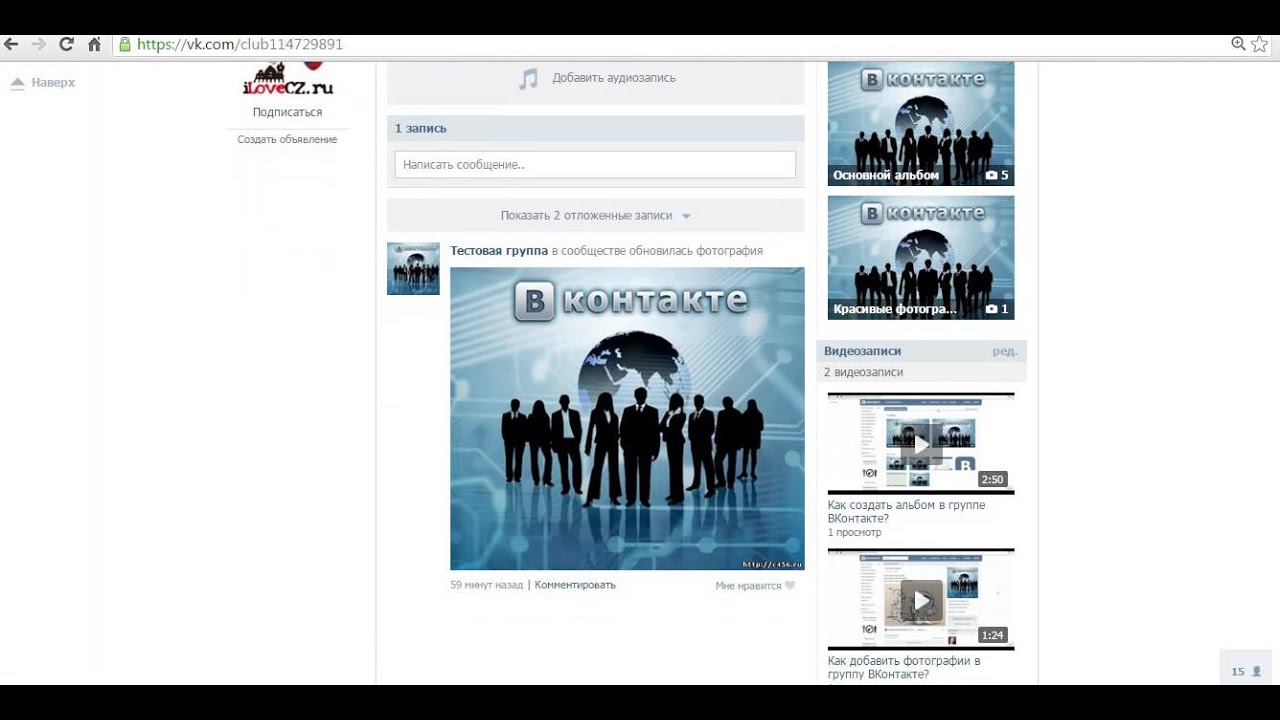
Подробнее: Как скрыть видеозаписи ВК
Вариант 3: Музыкальный альбом
Процедура добавления альбома с музыкой выглядит немного проще.
- Перейдите к разделу «Музыка» и выберите вкладку «Рекомендации».
- В блоке «Новые альбомы» кликните по обложке музыкального альбома.
- Воспользуйтесь иконкой плюсика с подписью «Добавить к себе».
- Теперь альбом будет помещен в ваши аудиозаписи.
Подобного рода музыкальные папки вы вполне можете создавать самостоятельно, ознакомившись со специальной инструкцией.
Читайте также: Как создать плейлист ВК
Мобильное приложение
Любому альбому ВК в мобильном приложении свойственны те же особенности, что и в полноценной версии сайта. Вследствие этого мы рассмотрим лишь процесс создания, преимущественно игнорируя заполнение папок содержимым.
Вариант 1: Фотоальбом
По далее приведенной инструкции вы можете добавить альбом не только в раздел с фотографиями на своей странице, но и в сообществе. Однако для этого также потребуются дополнительные права доступа к соответствующим возможностям.
Однако для этого также потребуются дополнительные права доступа к соответствующим возможностям.
- Через главное меню приложения откройте раздел «Фотографии».
- В верхней части экрана переключитесь на вкладку «Альбомы».
- Кликните по значку с тремя вертикально расположенными точками в правом углу.
- Из представленного списка выберите пункт «Создать альбом».
- Заполните основные поля с наименованием и описанием, установите параметры приватности и подтвердите создание альбома. Для этих целей потребуется кликнуть по иконке с изображением галочки.
Примечание: Только поле с названием требует обязательного редактирования.
На этом с фотоальбомами можно закончить.
Вариант 2: Видеоальбом
Добавление новых папок для роликов не сильно отличается от аналогичного процесса для фотоальбомов. Главными нюансами тут являются внешние отличия нужных элементов интерфейса.
- Через главное меню ВКонтакте перейдите к странице «Видео».
- Вне зависимости от открытой вкладки, нажмите по значку с изображением плюсика в правом верхнем углу экрана.
- Из списка пунктов выберите «Создать альбом».
- Добавьте название и, по необходимости, выставьте ограничения на просмотр альбома. После этого нажмите по иконке с галочкой в шапке окна.
Готово! Альбом с видеозаписями создан
Вариант 3: Музыкальный альбом
Мобильное приложение также позволяет добавлять к себе на страницу альбомы с музыкальным содержанием.
- Через главное меню откройте раздел «Музыка».
- Перейдите на вкладку «Рекомендации» и выберите понравившийся альбом.
- В шапке открытого альбома воспользуйтесь кнопкой «Добавить».
- После этого он появится в разделе «Музыка».
Чтобы избежать возможных проблем, вам следует проявить внимательность. Кроме того, мы также всегда готовы ответить на вопросы в комментариях.
Кроме того, мы также всегда готовы ответить на вопросы в комментариях.
Опишите, что у вас не получилось. Наши специалисты постараются ответить максимально быстро.
Помогла ли вам эта статья?
Да Нетlumpics.ru
Как добавить фото ВКонтакте – подробная инструкция
Здравствуйте, дорогие читатели iklife.ru.
Социальные сети предназначены в первую очередь для общения, обмена информацией. Это может быть текст, изображения, видео. И сегодня мы разберемся, как добавить фото ВКонтакте.
Начнем с размещения на личной страничке, потом поговорим о сообществах, уделим внимание публикации с телефона и в конце узнаем, как быстро выложить в ВКонтакте материалы из Инстаграм.
Размещаем фото в своем профиле
Есть несколько вариантов такого размещения: на стене, в разделе фотографии, в альбоме и установив аватарку. Вам могут пригодиться некоторые из них или все. Разберем каждый способ отдельно.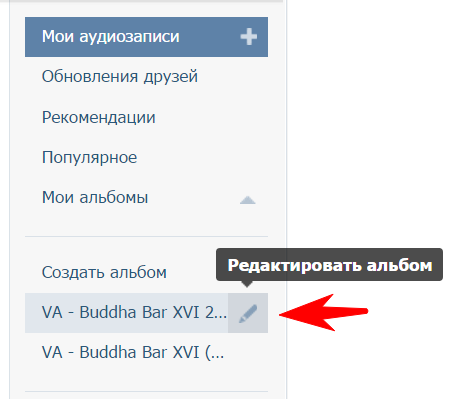
На стене
Чтобы прикрепить изображение к публикации, под текстом нажмите на значок фотоаппарата. Можно выложить графику и без сопроводительного сообщения, но так делается редко.
Дальше пройдите по ссылке «Загрузить фотографию».
В проводнике на компьютере выберите необходимый файл. Или же сделайте снимок в реальном времени, он появится под новой записью. Нажмите «Отправить». Готово, новый материал опубликован на стене.
На странице
Переходим в соответствующий пункт меню.
Нажимаем на кнопку «Добавить фотографии». Выбираем один или несколько файлов в проводнике, открываем их. Теперь можно внести определенные корректировки:
- сделать описание,
- повернуть,
- открыть фоторедактор,
- при необходимости удалить.
Все это делается с помощью пиктограмм на каждой миниатюре.
После окончания обработки подтверждаем свое желание опубликовать изображения на сайте.
Теперь увидеть их можно в своем аккаунте в соответствующем разделе.
В альбоме
Если вы еще не знаете, что графику можно хранить в отдельных папках, читайте статью о том, как создать альбом в ВК. Если у вас уже есть готовые каталоги, после загрузки фоток с жесткого диска можно выбрать не «Опубликовать на моей странице», а «Добавить в альбом».
В открывшемся окне выберите место, куда нужно переместить файлы.
Основное фото профиля
Наведите курсор на текущее изображение, всплывет меню. Выберите «Обновить фотографию».
Здесь можно сделать моментальный снимок или загрузить уже готовый с компьютера. Когда загрузка завершится, подтвердите свой выбор кнопкой «Сохранить и продолжить» или вернитесь назад и подберите другой вариант.
В конце определите область для маленькой аватарки, которая будет показываться рядом с вашими сообщениями и в списке друзей у других пользователей. Сохраните изменения.
Добавляем фотографию в сообщество
Если вы являетесь создателем или администратором сообщества, то размещение графического контента – обязательная часть работы по его наполнению.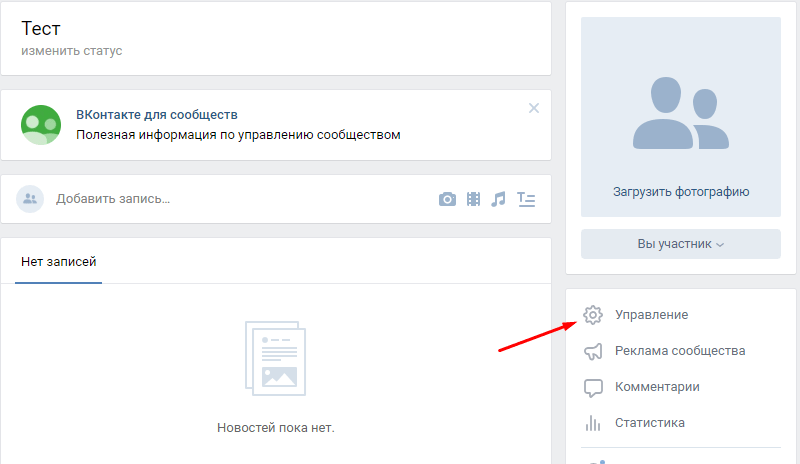 Здесь, как и в личном профиле, есть несколько вариантов публикации материалов: на странице, в альбоме, изменение главной миниатюры.
Здесь, как и в личном профиле, есть несколько вариантов публикации материалов: на странице, в альбоме, изменение главной миниатюры.
И применять мы будем те же приемы. Сначала переходим в раздел основного меню «Группы», «Управление» и идем в сообщество, которое планируем редактировать.
Чтобы опубликовать новость с картинкой на стену, напишем текст в поле «Добавить запись» и прикрепим графический файл. Для этого жмем по пиктограмме, изображающей фотоаппарат. Выбрать можно из имеющихся на личной странице материалов или загрузить с ПК. Когда загрузка завершится, отправляем контент на стену.
Чтобы создать и наполнить альбом группы, нужно перейти в меню «Управление», «Разделы» и добавить возможность публиковать фотки. Программа предлагает выбрать из 2 типов доступа – открытого и закрытого. В первом случае размещать фотографии могут все участники группы, во втором – только администраторы. Сохраняем настройки и идем дальше.
На главной странице справа находим ссылку «Добавить фотографии», переходим по ней.
Здесь можно загрузить изображения в основной каталог, созданный автоматически или перейти во вкладку «Все фотографии» – «Создать альбом».
После этого можно загрузить снимки, сохраненные на жестком диске. Для этого зайдите в альбом и нажмите на «Добавить фотографии» или перетащите мышкой документы из папки на компьютере.
Чтобы поменять «лицо» группы, загрузите снимок на основную страницу.
Загружаем фото в ВК через телефон
Часто снимки делаются на камеру мобильного устройства. Редко кто носит с собой цифровой фотоаппарат. Поэтому нет смысла перекидывать данные в компьютер, проще разместить их в социальной сети прямо с гаджета.
Чтобы опубликовать фотки с Айфона или мобильного устройства на Android, зайдите в официальное приложение соцсети. Откройте меню, нажав на три точки в углу экрана, и перейдите по ссылке «Фотографии». Нас интересует вкладка «Альбомы». Идем туда.
Если нужно – создаем новую папку, если нет – добавляем файлы в уже имеющуюся. Для этого жмем на плюсик и затем на подходящий вариант: «Загрузить из галереи» или «Сделать снимок».
Аналогичным образом можно загружать фотографии в мобильной версии браузера.
Официальная программа для мобильных дает еще одну интересную возможность – публиковать снимки в историю ВКонтакте. Для этого нужно открыть новости и вверху экрана нажать на свою аватарку с плюсиком или на фотоаппарат.
Если программа делает запрос, разрешите ей доступ к камере. Затем нажмите на большой кружок внизу экрана и сделайте снимок. История будет показываться друзьям и подписчикам в течение суток.
Публикация изображений в сообществе
Чтобы добавить фото в группу, перейдите в нее. Под основной информацией должен быть блок «Фотографии». Заходим туда, выбираем вкладку «Альбомы». Открываем тот, который хотим пополнить, и при помощи плюсика в углу подгружаем графические материалы из галереи или делаем снимок в реальном времени.
Публикуем фото через галерею
Того же результата можно достичь, если зайти в папку, где хранятся изображения на телефоне. Отметить «птичками» файлы, которые нужно отправить в VK, нажать на значок вверху экрана.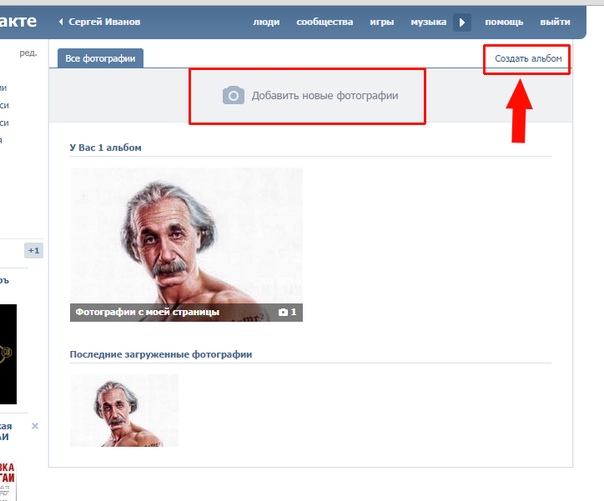 У меня он выглядит так, как на скриншоте.
У меня он выглядит так, как на скриншоте.
Теперь нужно выбрать пиктограмму социальной сети, разрешить ей доступ к файлам и прикрепить снимки.
Автопостинг из Инстаграм в ВК
И напоследок, как я и обещала, маленькая хитрость для поклонников Instagram и VK. Открываем свой профиль ВКонтакте, под основной фотографией жмем «Редактировать». В меню справа идем в «Контакты».
Внизу окна видим надпись «Интеграция с другими сервисами». При нажатии на нее появятся социальные сети, с которыми можно связать профиль в ВК.
Идем по ссылке «настроить импорт». Появится окно Instagram, в котором надо нажать на кнопку авторизации.
Я уже ввела свои данные, поэтому мне предлагают настройки передачи материалов. Рекомендую поставить отметку напротив надписи «Не импортировать (только с хэштегом)». Тогда не все посты будут автоматически передаваться из Инстаграм в ВК, а только те, где будет хэштег #vk – для импорта в заранее выбранный альбом, #vkpost – для публикации на стене.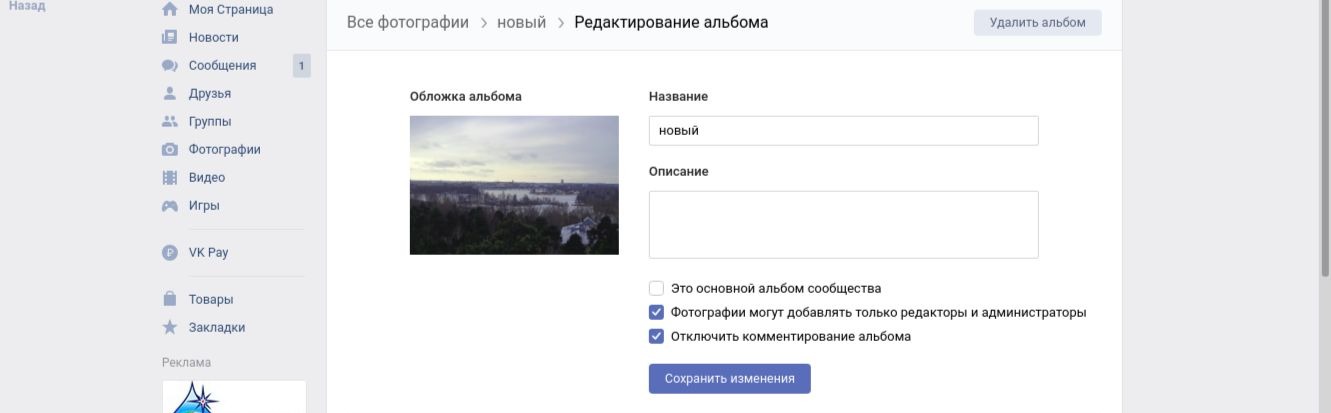
Сохраняйте результат и испытывайте новые возможности. Если что-то идет не так, вы в любой момент можете отключить эту функцию.
Заключение
Сегодня мы рассмотрели много способов опубликовать фотографию ВКонтакте. Выбирайте подходящие и удобные для вас, получайте множество лайков к своим постам, наполняйте и раскручивайте группы. Делитесь своими впечатлениями от полученной информации в комментариях, задавайте вопросы. А я прощаюсь с вами, но знаю, что впереди много интересных встреч.
iklife.ru
Как добавить фото в вк на стену?)
Что простите? 😀
просто… фотоКрафию… на стену никак не добавишь, чтобы она в ленте не ВЫСВЕЧИВАЛАСЬ…
Заходи в Мои настройки—>Приватность—> Прочее ( убери галочку у фотографии) <img src=»//otvet.imgsmail.ru/download/4bf69fe5fb5f475b93a0d28fed25b1b0_i-785.jpg»>
Нет такой возможности в ВК, обязательно создается альбом, но есть другой вариант — > Создаете сами альбом — > далее редактирование альбома — > выбираете в разделе » Кто может просматривать альбом»- Только Я. И в этот альбом добавляете все что вы хотите ставить на стену, видеть будете этот альбом только вы, для остальных — он не существует.. По моему это даже лучше, чем стирать с альбомов, чтоб не было видно.
И в этот альбом добавляете все что вы хотите ставить на стену, видеть будете этот альбом только вы, для остальных — он не существует.. По моему это даже лучше, чем стирать с альбомов, чтоб не было видно.
touch.otvet.mail.ru
Как добавить альбом на стену в контакте
Как загрузить фотоальбом на стену
Несколько дней назад в контакте появилась возможность загружать целые альбомы на стены и делиться ими с подписчиками и друзьями в новостях. При этом пользователи сразу же видят описание загруженного альбома, количество фотографий в нем и миниатюры этих фотографий, расположенные в оптимальном порядке.
В этой статье мы расскажем, как правильно разместить альбом в новостях. как загрузить сразу несколько альбомов и кто из пользователей может просматривать такие альбомы.
Итак, чтобы добавить альбом на свою стену или стену своего друга, проделайте следующее:
- зайдите в альбом, который вы хотите разместить;
- скопируйте ссылку на него в адресной строке;
- зайдите на стену и вставьте ссылку в поле написания сообщения;
- как только увидите, что альбом прикрепился — можете удалить ссылку;
- нажмите Отправить .

При загрузке одного альбома вы увидите обложку альбома, а также внутренние фотографии, расположенные в красивом «умном» порядке.
Если же вы хотите загрузить не один, а сразу несколько альбомов на стену. то вам необходимо сделать следующее:
- вставьте ссылку на первый альбом в поле сообщения на стене;
- как только альбом загрузится — удалите ссылку и вставьте ссылку на следующий альбом;
- делайте так до тех пор, пока все нужные вам альбомы не загрузятся;
- после этого нажмите Отправить.
Если вы прикрепили несколько альбомов — то на стене будут отображаться обложки этих альбомов, их названия и количество фотографий в каждом из них.
Прикреплять вы можете не только свои альбомы, но и любые другие. доступные вам. Что же касается настроек приватности — то просматривать альбомы смогут только те пользователи, которым они доступны в обычном режиме.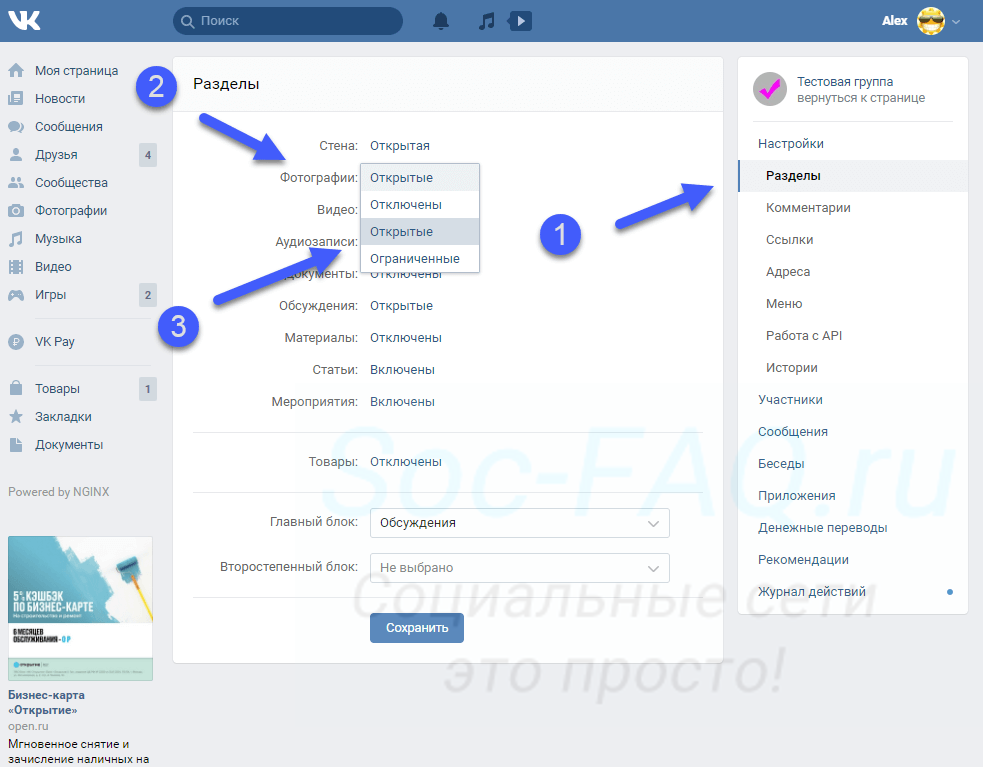
Также на эту тему:
Как добавить фото на стену, не добавляя в альбом Вконтакте
Как добавить фото на стену, не добавляя в альбом Вконтакте » Похожие видео
Почему нельзя так сделать, а все потому, что Вконтакте сделали специальный альбом «фотографии со стены», и поэтому при добавлении фотографий на стену — они добавляются в альбом. И ничего с этим не поделать. А если ты смог — то ты пизд*бол)
Как сделать так чтобы фотографии со стены не отображались в моих фотографиях. 10 ГЕНИАЛЬНЫХ ЛАЙФХАКОВ ДЛЯ ВКОНТАКТЕ, КОТОРЫЕ УПРОСТЯТ ВАМ ЖИЗНЬ Как правильно оформлять стену в Вконтакте Как добавлять много фотографий на стену Вконтакте Как спрятать фотки в контакте. Оформление обзора фотографий ВКонтакте (лента фото) Как сделать, ссылку в контакте словом? Как добавить фото в контакте с телефона или компьютера Как удалить или добавить картинку на стену вконтакте Секреты и приколы ВКонтакте #1 Как прикрепить 19 фотографий к записи на стене ВК Как добавлять и редактировать фото Вконтакте. Как создавать альбомы Как загрузить фотографию на страницу ВКонтакте без потери качества Что делать если не загружаются фото Вконтакте. Как закрепить запись на стене ВКонтакте Как прикрепить на стенку вконтакте что либо Вконтакте как выложить запись на стене как будто с IOS,на Android! КАК НАПИСАТЬ СООБЩЕНИЕ ВКОНТАКТЕ ЕСЛИ ТЫ В ЧЕРНОМ СПИСКЕ? Как закрепить запись у себя на стене в контакте Как добавить картинку на стену в группу в вк Как альбом с фото добавить в пост Вк, Лилия Донскова Как сделать блок фотографий на странице в вк Как ВКонтакте прикрепить к Сообщению на Стене ФОТОАЛЬБОМ? 5 КРУТЫХ ЛАЙФХАКОВ ВКОНТАКТЕ
Как создавать альбомы Как загрузить фотографию на страницу ВКонтакте без потери качества Что делать если не загружаются фото Вконтакте. Как закрепить запись на стене ВКонтакте Как прикрепить на стенку вконтакте что либо Вконтакте как выложить запись на стене как будто с IOS,на Android! КАК НАПИСАТЬ СООБЩЕНИЕ ВКОНТАКТЕ ЕСЛИ ТЫ В ЧЕРНОМ СПИСКЕ? Как закрепить запись у себя на стене в контакте Как добавить картинку на стену в группу в вк Как альбом с фото добавить в пост Вк, Лилия Донскова Как сделать блок фотографий на странице в вк Как ВКонтакте прикрепить к Сообщению на Стене ФОТОАЛЬБОМ? 5 КРУТЫХ ЛАЙФХАКОВ ВКОНТАКТЕ
2. Публикации на стене 2.1. Публикации от имени сообщества 2.2. Текст и ссылки 2.3. ВложенияФотографииФотоальбомыГраффити Видеозаписи Аудиозаписи Документы Опросы Места Wiki-страницы 2.4. Дополнительные функции
К любой публикации можно приложить до 10 материалов. фотографий, видеозаписей, музыкальных композиций и т.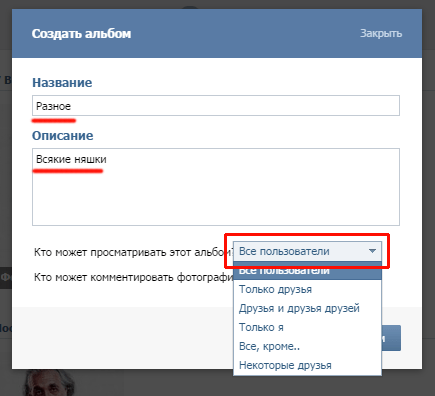 д. Они будут размещены под текстом записи.
д. Они будут размещены под текстом записи.
Фотографии. фотоальбомы. граффити и видеозаписи будут автоматически сгруппированы вместе и разместятся в виде красивой мозаики. Для более точного соответствия вашему замыслу вы можете изменять порядок размещения объектов, перетаскивая их мышью. Подобным образом можно поступать и с аудиозаписями, и с документами внутри соответствующих им блоков.
Если вы пользуетесь браузером, созданном на движке Chromium (Google Chrome, Яндекс.Браузер, Opera версии 15 и старше), вы можете прикреплять к записи сразу несколько материалов из списка. Для этого следует щёлкать по ним, зажав клавишу Ctrl.
Вы можете добавлять к записи фотографии из разных источников: со своего компьютера, из сообществ и личных страниц ВКонтакте, а также по ссылкам со сторонних сайтов.
Чтобы загрузить одну или несколько фотографий с компьютера:
- нажмите под полем ввода текста на «Прикрепить», выберите «Фотографию» и нажмите на «Загрузить фотографию».

- перетащите файлы с фотографиями из папки на компьютере на кнопку «Загрузить фотографию».
Как добиться того, чтобы изображения загружались в наивысшем качестве?
- Фотографии следует загружать последним описанным выше способом — с помощью перетаскивания. В этом случае изображение будет загружено на сайт в исходном виде и будет подвержено минимальной обработке на наших серверах. Разрешение итоговой фотографии будет достигать максимально возможного (до 2560х2048 при загрузке «перетаскиванием» против 1280х1024 при загрузке первым из методов, описанных выше).
- Следует загружать фотографии в поддерживаемых графических форматах без потерь: PNG, TIFF или GIF. Это поможет избежать возникновения новых артефактов при повторной конвертации: на сайте изображения хранятся в формате JPG и при загрузке всегда обрабатываются для создания копий разных размеров.
- Если после загрузки вы заметили искажение цветов, следует предварительно обработать фотографию: в Photoshop’е выберите «Сохранить для WEB» (Alt+Shift+Ctrl+S), в появившимся окне укажите настройки качества и обязательно отметьте вариант «Конвертировать в sRGB»).

- Если эти советы не помогли добиться желаемого качества изображения, вы можете прикрепить его к записи как документ. В этом случае файл будет сохранён в исходном виде и не будет подвергаться обработке.
Вы можете добавить к записи любые изображения из имеющихся на сайте. Для этого достаточно вставить в текст записи ссылку на него в виде http://vk.cоm/photo-59800369_313590255 (когда фотография загрузится, ссылку на него можно удалить).
Также вы можете быстро добавить фотографию из своих альбомов или альбомов группы. Можно выбрать сразу несколько изображений, для этого нужно нажимать на изображение «галочки» в правом верхнем углу фотографии.
Есть возможность воспользоваться поиском по фотографиям на сайте. При поиске изображения индексируются по описаниям и надписям, сделанным с помощью встроенного редактора.
Ещё вы можете добавить фотографии по ссылке с внешних сайтов. Для этого просто вставьте ссылку в поле ввода сообщения. Если это по каким-то причинам не получается сделать, выберите «Прикрепить» → «Фотографию» → «Загрузить фотографию», вставьте ссылку в поле имени файла и нажмите на Enter. Если не выходит и так, придётся сохранить изображение на жёсткий диск и загрузить с него.
Если не выходит и так, придётся сохранить изображение на жёсткий диск и загрузить с него.
Чтобы сохранить инкогнито администрации сообщества, на всех фотографиях, загружаемых в записи от имени сообщества, отправителем указывается не автор записи, а само сообщество. Если фотография была взята с других страниц сайта, информация об оригинальном отправителе сохраняется.
Альбом со всеми фотографиями, публиковавшимися на стене сообщества, можно найти по ссылке http://vk.com/album-ID_сообщества_00.К записи можно приложить один или несколько фотоальбомов (со страницы любого пользователя или сообщества). Для этого нужно вставить в неё ссылку на альбом в виде http://vk.com/album-59800369_181458863. Если других графических вложений к записи нет, альбом будет обрамлён красивой мозаикой из находящихся в нём фотографий.
Обратите внимание: если альбом скрыт приватностью от части пользователей, просмотреть его содержимое удастся только тем, кто имеет на это право.
К записям на стене можно приложить одно или несколько граффити. Это можно сделать с помощью кнопки «Прикрепить» → «Другое» → «Граффити».
Во время рисования вы можете выбирать цвет кисти, толщину мазка и его интенсивность.Чтобы рисовать ровные и кривые линии, зажмите правую кнопку мыши и, не отпуская её, левой клавишей создайте опорные точки (щёлкайте в области границ рисунка).
Чтобы отменить последнее действие, следует нажать Ctrl + Z на клавиатуре или на кнопку «Отменить».
Чтобы войти/покинуть полноэкранный режим, следует нажать Ctrl + F на клавиатуре или на кнопку «Увеличить».Когда всё будет готово, нажмите «Отправить».
Будьте аккуратны: после публикации граффити преобразуются в растровый рисунок в формате JPEG, и история правок теряется. Поэтому, если вы хотите сохранить граффити в исходном качестве, перед отправкой на стену нажмите «Сохранить», это добавит файл с граффити в векторном формате DWG в ваши документы.Опубликованные граффити вы можете найти в альбоме http://vk.
 com/album-ID_сообщества_0000. Если альбом не чистить, граффити сохранятся даже после удаления самой записи.
com/album-ID_сообщества_0000. Если альбом не чистить, граффити сохранятся даже после удаления самой записи.63 823 просмотра
Источники: http://kontaktlife.ru/kak-zagruzit-fotoalbom-na-stenu, http://salda.ws/video.php?id=yasXh6T2LZA, http://vk.com/page-59800369_46114043
vkontakteblog.ru
Архивы Альбом Вконтакте — socblog.ru
Многие пользователи используют Вконтакте для хранения своих фотографий. Не все из них скромники – порой число фотографий может исчисляться сотнями или тысячами. Совершенно естественным вопросом в такой ситуации является вопрос о том Как создать альбом В Контакте.
Чем больше фото и чем сильнее они отличаются друг от друга – тем чаще вам следует создавать альбомы. Так вашим посетителям будет проще ориентироваться на вашей страничке и просматривать интересные фото.
Прежде чем вы начнёте читать инструкцию, рекомендуется узнать о том, что такое накрутка подписчиков в группу в контакте. Также поинтересуйтесь как накрутка лайков в контакте влияет на популярность страницы.
Также поинтересуйтесь как накрутка лайков в контакте влияет на популярность страницы.
Как создать альбом В Контакте
1. Зайдите на свою страничку и оттуда отправляйтесь в раздел фотографий. В правом верхнем углу вы увидите ссылку для создания альбома:
2. Придумайте название, которое будет соответствовать содержимому альбома:
3. Теперь осталось добавить фото в альбом и всё это сохранить.
Как создать альбом В Контакте вы узнали. Зайдя на свою страничку вы сможете увидеть свои альбомы:
Тем не менее, остался ещё один важный вопрос – как создать альбом в контакте в группе. Стоит отметить, что Вконтакте страницы сообщества не сильно отличаются от страниц обыкновенных пользователей. Если вы решили создать альбом в своём сообществе, то никаких принципиальных отличий в интерфейсе вы найдёте.
Поздравляем! Теперь вы знаете Как создать альбом В Контакте. Однако не стоит забывать, что иметь слишком много альбомов – также плохо, как и слишком мало. Не стоит засорять свою страничку многочисленными альбомами и фотографиями. Добавляйте лишь интересные и красивые фото – тогда пользователи по достоинству их оценят. При желании всегда сможете удалить альбом В Контакте.
Не стоит засорять свою страничку многочисленными альбомами и фотографиями. Добавляйте лишь интересные и красивые фото – тогда пользователи по достоинству их оценят. При желании всегда сможете удалить альбом В Контакте.
Как прикрепить альбом к записи «ВКонтакте»: советы и руководства
Многие интернет-пользователи работают с социальными сетями. Например, в России популярен сервис «ВКонтакте». На этом сайте у юзеров полно возможностей. Скажем, тут можно слушать музыку и смотреть фотографии. И даже создавать плейлисты и фотоальбомы. Но как прикрепить альбом к записи «ВКонтакте» при необходимости? Ответ на этот вопрос будет дан ниже. На самом деле все проще, чем кажется. Главное — понять, какой именно объект хочется прикрепить к сообщению.
Что можно присоединить
Задумываясь над тем, как прикрепить альбом к записи в социальной сети «ВКонтакте», нужно в первую очередь понять, о каком именно объекте пойдет речь. От этого многое зависит.
На данный момент можно осуществить прикрепление таких альбомов:
- музыкальных;
- видео;
- с фотографиями.

Дополнительно в сообщения можно вставить отдельные фото, видео и аудио, а также подгрузить разнообразные документы. Например, в формате .doc.
Важно: фото и видеоальбомы прикрепляются одинаково.
Фотоальбом
Как прикрепить альбом к записи «ВКонтакте»? Для начала выясним, каким образом себя вести, если речь идет о прикреплении архива с фотографиями.
Инструкция по достижению необходимой цели будет иметь следующий вид:
- Открыть в VK свой профиль. Там нужно пройти авторизацию.
- Зайти в «Мои фото» — «Фотоальбомы».
- Выбрать архив с фотографиями, который хочется подгрузить.
- Скопировать строчку из адресной строки с ID фотоальбома.
- Начать написание сообщения в «Диалогах» или на стене.
- Вставить скопированную в буфер обмена адресную строчку.
После проделанных действий фотоальбом будет прикреплен к сообщению.
Важно: если нужно прикрепить несколько альбомов, придется каждый раз проделывать описанные действия, но перед вставкой очередного адреса старый в логе письма стирают.
Создание плейлиста
А как прикрепить музыкальный альбом к записи «ВКонтакте»? Для начала придется создать плейлист. Именно его можно весьма быстро отправить своим друзьям или опубликовать на стене.
Чтобы добиться соответствующего результата, потребуется:
- Открыть в социальной сети «ВКонтакте» раздел «Моя музыка».
- В верхней части окна нажать на кнопку «Создать плейлист».
- Задать параметры архива аудио и добавить треки.
- Сохранить изменения.
Вот и все. Теперь можно говорить о том, что музыкальный альбом создан. Но что дальше?
Прикрепление музыки
Как прикрепить к сообщению плейлист? Для этого пользователь «ВКонтакте» должен:
- Создать плейлист. Как это сделать, описано выше.
- Нажать на «Плейлисты».
- Навести курсор на иконку с нужным альбомом.
- Кликнуть по миниатюре со стрелкой.
- Выбрать, как поделиться записью. Например, «Личный сообщением». В этом случае нужно указать собеседника, которому хочется отправить плейлист.

После подтверждения действий операция будет завершена. Она не предусматривает никаких особых навыков и знаний.
Как создать альбом на Facebook на компьютере или мобильном устройстве
- Вы можете создать альбом на Facebook, чтобы упорядочить свои фотографии на платформе.
- Если у вас есть куча фотографий для публикации прямо сейчас или вы хотите отслеживать их по мере публикации, альбом Facebook — отличный способ помочь вам отсортировать свои фотографии.
- Посетите домашнюю страницу Business Insider, чтобы узнать больше.
Facebook — это, прежде всего, место для обмена.Делитесь своими мыслями, чувствами, жизненными событиями и фотографиями. Он нужен, чтобы помочь вам задокументировать свою жизнь для вас и всех, кто вас окружает. Это цифровой альбом для вырезок.
Добавить фотографии в Facebook через сообщение достаточно просто, но если вы хотите, чтобы они были более организованными, особенно если у вас много фотографий, лучший способ сделать это — создать альбом.
Альбомы — это именно то, на что они похожи — это папки в файловом проводнике вашего компьютера, которые помогают вам отслеживать, откуда взяты изображения.Вы можете сделать альбом для всех фотографий с семейного отдыха, с семестра в школе или с чьего-то дня рождения — возможности безграничны. Вы можете добавить фотографии в этот альбом сразу или добавить несколько фотографий, а потом вернуться и добавить другие фотографии по мере их съемки.
Вы можете добавить альбом на Facebook, где бы вы ни находились. Вот как это сделать.
Ознакомьтесь с продуктами, упомянутыми в этой статье:
MacBook Pro (от 1299 долларов США.99 в Best Buy)
Lenovo IdeaPad 130 (от 299,99 долларов США в Best Buy)
iPhone 11 (от 699,99 долларов США в Best Buy)
Samsung Galaxy S10 (от 899,99 долларов США в Best Buy)
Как создать альбом в Facebook на компьютере
1. Зайдите на страницу своего профиля на Mac или ПК.
Зайдите на страницу своего профиля на Mac или ПК.
2. На панели инструментов под фотографиями обложки щелкните вкладку с надписью «Фотографии»
3. Под названием вкладки нажмите «Создать альбом».«
Нажмите «Создать альбом», чтобы начать добавлять изображения. Мелани Вейр / Business Insider4. Вам будет предложено добавить в альбом любые фотографии, которые уже существуют на вашем компьютере. Выберите те, которые вам нужны, затем нажмите ОК.
5. Введите другую информацию об альбоме — название, описание, дату, местонахождение; вы также можете добавить сюда соавторов. Когда вы закончите, нажмите «Опубликовать» в правом нижнем углу, чтобы завершить создание альбома.
Когда вы закончите, нажмите «Опубликовать» в правом нижнем углу, чтобы завершить создание альбома.
Как создать альбом в Facebook на мобильном устройстве
1. Зайдите на страницу своего профиля на iPhone или Android.
2. Прокрутите вниз до того места, где начинается лента ваших последних сообщений. Над ним, слева, нажмите кнопку с надписью «Фото».
Прокрутите вниз до верхней части ленты «Недавние» и нажмите «Фото». »
Мелани Вейр / Business Insider
»
Мелани Вейр / Business Insider3. Коснитесь вкладки вверху с надписью «Альбомы».
Выберите «Создать альбом».» Мелани Вейр / Business Insider4. В левом верхнем углу нажмите на опцию «Создать альбом».
5. Введите сведения об альбоме, затем нажмите «Сохранить» в правом верхнем углу.
Примечание. При создании альбома на мобильном устройстве нельзя добавить столько деталей, сколько на компьютере. Если вы хотите добавить информацию, например, о местонахождении или отмеченных людях, позже, вы можете отредактировать альбом на настольном сайте.
Если вы хотите добавить информацию, например, о местонахождении или отмеченных людях, позже, вы можете отредактировать альбом на настольном сайте.
6. Чтобы добавить фотографии в новый альбом со своего телефона, нажмите «Добавить фото / видео».
Нажмите «Добавить фото / видео». Мелани Вейр / Business Insider
Мелани Вейр / Business Insider2 способа создать альбом на Facebook [2021]
Хотите узнать, как создать альбом на Facebook ? Давайте узнаем, как легко создать альбом на Facebook с помощью приложения Facebook на Android Mobile и веб-сайта Facebook на рабочем столе.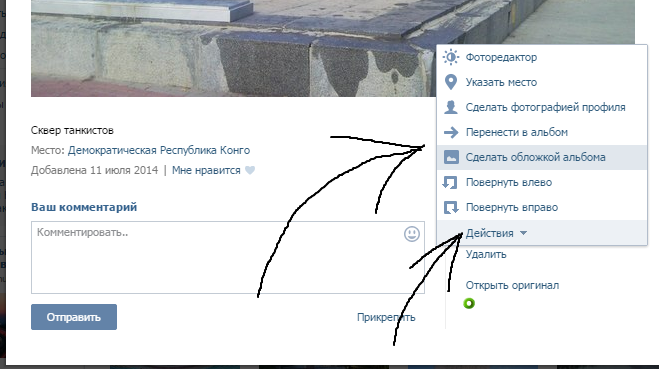
Зачем нужно создавать альбом на Facebook?
«Создать альбом» — одна из отличных функций, предлагаемых Facebook миллионам пользователей. Создав альбом, вы можете легко поделиться своими воспоминаниями и прекрасными моментами со своими близкими, такими как мать, отец, сестра, брат, друзья, близкие родственники и многие другие, которые находятся далеко от вас и живут в любой части мира. Если ваши близкие живут далеко от вас, то вы и ваши близкие можете встречаться раз в год.Иногда на встречу со всеми близкими может уйти 2 года и более. В таком случае вам нужно создать альбом на Facebook, чтобы вспомнить и поделиться своим прошлым золотым и воспоминаниями со своими близкими. Тогда это доставит огромное удовольствие и прекрасный кайф вам и вашим близким.
Как создать альбом на Facebook?
Кто угодно может легко и быстро создать альбом на Facebook за несколько минут на
- Приложение Facebook на Android Mobile
- Веб-сайт Facebook на рабочем столе
Метод 1.
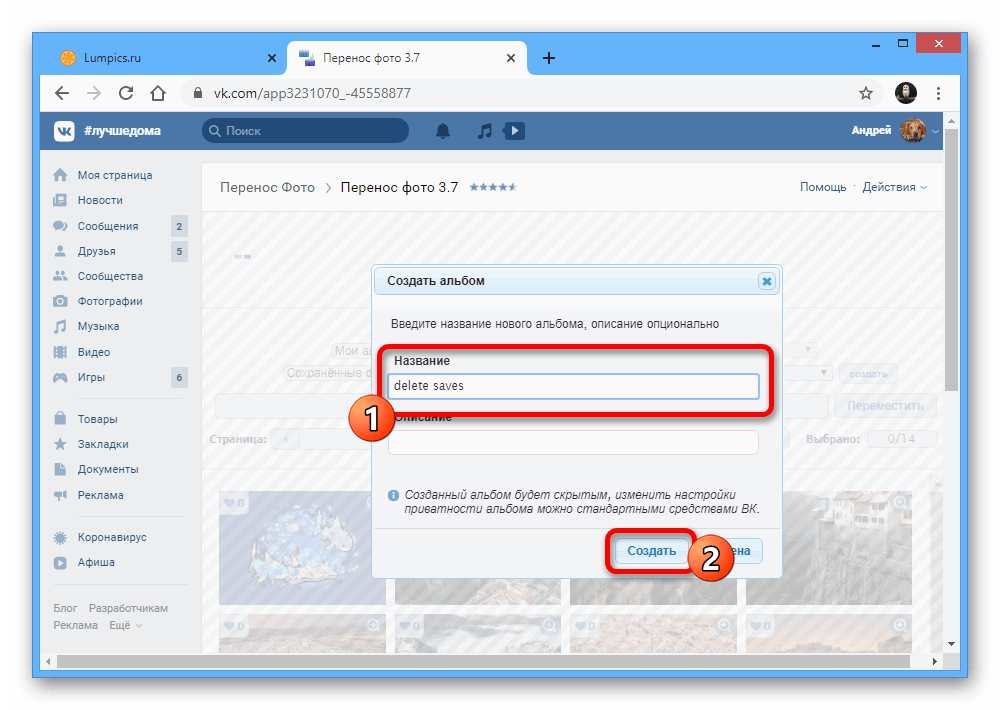 Как создать альбом в приложении Facebook на Android Mobile?
Как создать альбом в приложении Facebook на Android Mobile?Шаг 1. Откройте приложение Facebook и войдите в систему.
Шаг 2: Теперь открывается Facebook, и вы можете видеть различные сообщения, которыми поделились вы и ваши друзья.
Шаг 3: Затем щелкните символ меню в правом верхнем углу.
Шаг 4: Теперь нажмите на опцию «Фото».
Шаг 5: Теперь прокрутите параметры вверху страницы к левой стороне. Затем вы можете увидеть опцию «АЛЬБОМЫ» в правом верхнем углу страницы.
Шаг 6: Теперь нажмите на опцию «АЛЬБОМЫ», а затем нажмите на опцию «Создать альбом».
Шаг 7: Теперь дайте название своему альбому, а также опишите свой альбом несколькими словами, связанными с загрузкой фотографий в ваш альбом.
Шаг 8: Затем нажмите на опцию «Публичный» и выберите опции «Публичный» или «Друзья» или другие опции, чтобы указать, кому вы хотите видеть свой альбом, а затем вернитесь на предыдущую страницу.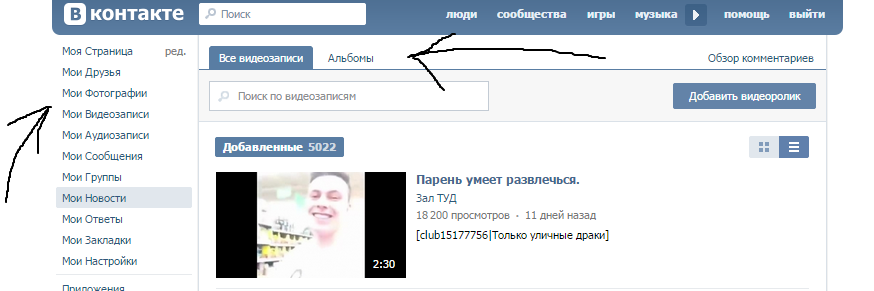
Шаг 9: Теперь нажмите на опцию «Добавить участников», а затем нажмите на «Выбрать друзей».
Шаг 10: Теперь выберите друзей, которые позже смогут загружать фотографии в ваш созданный альбом.Следовательно, название опции дается как «Соавторы». Затем нажмите на опцию «Готово» в правом верхнем углу.
Шаг 11: Теперь на странице появляется «Список авторов». Затем нажмите «Готово».
Шаг 12: Теперь создается альбом с указанным вами именем. Затем щелкните свой альбом с указанным названием, например «Pullaiah Giddaluru».
Шаг 13: Теперь нажмите на опцию «Добавить фото / видео». Затем фотографии появляются на мобильном телефоне. Теперь нажмите один раз на фотографии на мобильном телефоне, которые вы хотите загрузить, и, наконец, нажмите на опцию «Опубликовать».
Теперь альбом успешно создан с загруженными фотографиями, а также успешно опубликован на вашей временной шкале. Теперь ваши друзья могут видеть ваш альбом.
После создания альбома в приложении Facebook на Android Mobile в любое время позже вы можете добавлять фотографии или удалять фотографии по мере необходимости.
Метод 2: Как создать альбом на веб-сайте Facebook на рабочем столе
Видеоурок
Для удобства читателя мы предоставили эту статью в виде видеоурока.Если вам интересно читать, вы можете пропустить видео и начать читать.
Шаг 1.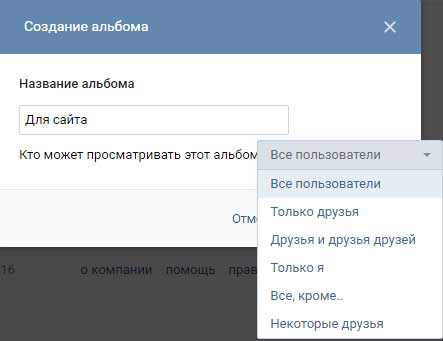 Откройте веб-сайт Facebook и войдите в систему.
Откройте веб-сайт Facebook и войдите в систему.
Шаг 2: Теперь открывается Facebook, в котором отображаются различные сообщения, которыми поделились вы и ваши друзья.
Шаг 3: Теперь нажмите на свое имя в верхнем левом углу, как вы это делаете, чтобы увидеть свой профиль.
Шаг 4: Теперь нажмите на опцию «Фото».
Шаг 5: Теперь нажмите на опцию «Создать альбом».Затем выберите фотографии на рабочем столе.
Шаг 6. После выбора и загрузки фотографий выполните следующие действия.
- Присвойте название альбому.
- Опишите альбом несколькими словами, чтобы каждый мог понять об альбоме.
- Введите название места, где были сделаны фотографии.
- Щелкните по общедоступному параметру и выберите параметры «Публичный» или «Друзья» или другие параметры, чтобы указать, кому вы хотите видеть свой альбом.
- Теперь щелкните поле, чтобы поставить отметку слева от опции «Добавить участников», а затем введите имена своего друга и выберите их.

- Теперь нажмите на опцию «Опубликовать», чтобы поделиться своим альбомом с друзьями на Facebook.
После создания альбома на Facebook на рабочем столе, в любое время позже вы можете добавлять фотографии или удалять фотографии по мере необходимости.
Каковы особенности «Создать альбом» на Facebook?
Важными особенностями «Создать альбом» являются
- Загрузить большое количество фотографий
- Добавить участников
- Добавить место
- Загрузить видео
- Описание альбома
- Добавить / удалить фотографии
1.Загрузить массовое количество фото
Функция«Создать альбом» на Facebook позволяет загружать большое количество фотографий, чтобы поделиться своими замечательными моментами и воспоминаниями со своими близкими.
2. Добавить участников
Опять же «Добавить участников» — еще одна отличная функция, предоставляемая Facebook в разделе «Создать альбом». Если после создания альбома вы используете опцию «Добавить участников» в свой альбом, то все участники, кроме ваших близких, смогут добавлять фотографии в ваш альбом.Предположим, вы создали свой альбом из 100 фотографий и добавили в свой альбом 10 участников. Теперь, если все 10 авторов загрузили по 10 фотографий каждый в ваш альбом, то, если вы видите свой альбом, количество фотографий увеличилось до 200. Это удивительная особенность, и это как подарок каждому пользователю Facebook, предлагаемый Facebook. Созданный альбом появится не только в вашем профиле, но и в профиле добавленного участника.
Если после создания альбома вы используете опцию «Добавить участников» в свой альбом, то все участники, кроме ваших близких, смогут добавлять фотографии в ваш альбом.Предположим, вы создали свой альбом из 100 фотографий и добавили в свой альбом 10 участников. Теперь, если все 10 авторов загрузили по 10 фотографий каждый в ваш альбом, то, если вы видите свой альбом, количество фотографий увеличилось до 200. Это удивительная особенность, и это как подарок каждому пользователю Facebook, предлагаемый Facebook. Созданный альбом появится не только в вашем профиле, но и в профиле добавленного участника.
3. Добавить местоположение
Если вы хотите поделиться местоположением загруженных фотографий в созданном альбоме, то это можно сделать, щелкнув опцию «Местоположение», и вам нужно будет ввести название места.
4. Загрузить видео
Теперь Facebook предлагает загружать не только фото, но и видео в созданный альбом.
5. Описание альбома
Теперь вы можете добавить описание альбома, используя опцию «Описание», чтобы каждый мог понять ваши чувства и привязанность к созданному альбому.
6. Добавить / удалить фотографии
После создания альбома на Facebook, то в любое время позже вы можете добавлять фотографии или удалять фотографии по мере необходимости.
К концу этого урока вы узнали, как создать альбом на Facebook и узнать о его функциях. Сделайте одолжение, поделившись им, и подпишитесь на whatvwant в Facebook, Twitter и YouTube, чтобы получить больше советов.
- Функции
- Цена
- Представление
- Служба поддержки
Поддержите нас, поделившись этим постом:
Весенний социальный vk (Vkontakte): Как получить фотоальбомы пользователей
Чтобы получить альбомы пользователей, у вас должен быть access_token, потому что обычно большинство пользователей uf скрывают свои альбомы от неавторизованных людей.Вы можете получить его, выполнив OAuth-авторизацию с помощью созданного вами приложения ИЛИ по этой ссылке:
https://oauth.vk.com/token?grant_type=password&client_id=2274003&client_secret=hHbZxrka2uZ6jB1inYsH&username=YOUT_ACCOUNTS_LOGIN&password=YOUR_ACCOUNT_PASSWORD
Эта ссылка используется официальным андроид-приложением vk для авторизации « прямо «. Прямая проверка подлинности разрешена только для официальных приложений, таких как ios, android и windows phone.Итак,
Прямая проверка подлинности разрешена только для официальных приложений, таких как ios, android и windows phone.Итак, client_id и client_secret — это данные из android-приложения. Он был извлечен из декомпилированного приложения. Не бойтесь: это никогда не изменится.
Итак, вы сделали этот запрос GET и получили в ответ access_token , если данные для входа верны.
Тогда вы должны использовать метод photos.getAlbums вот так:
https://api.vk.com/method/photos.getAlbums.xml?owner_id=YOUR_PAGE_ID&access_token=YOUR_ACCESS_TOKEN
Как видите, url содержит «.xml «. Поэтому, если вы хотите, чтобы ответ имел формат JSON, просто удалите» .xml «из этого URL-адреса. Но я думаю, xml удобнее разбирать.
Далее, если вам нужно получить фото из альбомов позже, вы должны использовать метод photos.get. Для его использования необходимы идентификационные номера альбомов. В ответ на ваш последний запрос этот параметр называется «помощь».
В ответ на ваш последний запрос этот параметр называется «помощь».
Вы можете использовать регулярные выражения, чтобы получить эти параметры из ответа, выражение должно быть
Итак, теперь вы делаете запрос на получение данных из определенного альбома:
https: // api.vk.com/method/photos.get.xml?owner_id=YOUR_ACCOUNT_ID&album_id=PARSED_ALBUM_ID&access_token=YOUT_ACCESS_TOKEN
Такая же ситуация с форматом ответа «xml». Таким образом, вы увидите список объектов «фото», который содержит все данные об этом изображении, например, его идентификатор в альбоме, ссылку на изображения (разных размеров), его ширину, высоту, описание, дату загрузки и другие.
Не стесняйтесь получить от меня любую помощь по VK API.
Список всех методов, которые есть в API, находится здесь: https: // vk.com / dev / методы
Stmol / vkphotos: Исходный код iOS-приложения «Фото для ВКонтакте» — менеджер альбомов и фотографий для социальной сети VKontakte
GitHub — Stmol / vkphotos: Исходный код iOS-приложения «Фото для ВКонтакте» — менеджер альбомов и фотографий для социальной сети ВКонтактеИсходный код iOS-приложения «Фото для ВКонтакте» — менеджер альбомов и фотографий для социальной сети ВКонтакте
Файлы
Постоянная ссылка Не удалось загрузить последнюю информацию о фиксации.
Тип
Имя
Последнее сообщение фиксации
Время фиксации
VK Photos — iOS-приложение для управления альбомами и фотографиями в социальной сети ВКонтакте (vk.com)
Скриншоты
Заявление об ограничении ответственности
- ⚠️ Репозиторий содержит массу комментариев и задач на русском языке
- 🖼 Я удалил все ресурсы, кроме логотипа приложения, потому что это требует лицензионное соглашение
- 🔬 Этот исходный код не предназначен для производства и распространения.Я поделился им только в образовательных целях
Требования
- Xcode 9 и выше
- iOS 11 и новее
- Swift 4 и выше
- Карфаген
Попробовать приложение
Вы можете попробовать VK Photos , загрузив приложение на свой iPhone из App Store. Это бесплатно (требуется iOS 11+ )
Это бесплатно (требуется iOS 11+ )
UPD 09/2019: Приложение было удалено из App Store, потому что я не продлевал лицензию разработчика 🤷♀️ Следите за обновлениями.
Установка
- Создать заявку ВКонтакте: vk.com
- Получите свой идентификатор приложения ВКонтакте и вставьте его в
AppDelegate.swift - Run Carthage: обновление
$ carthage - платформа ios - Вы должны вручную добавить скомпилированные фреймворки в свой проект
- Установите Firebase SDK: документация (или просто отключите все вызовы Analytics, вам это, вероятно, не понадобится)
- Скопируйте файл
GoogleService-Info.plistв исходный каталогVKPhotos / - …
- и, к сожалению, как бы хорошо вы ни работали, вы не сможете правильно запустить приложение в симуляторе
Почему приложение ничего не отображает при работе в симуляторе? (или просто авария)
Потому что приложение VK Photos использует множество пользовательских вызовов API.
Чтобы упростить логику приложения в некоторых местах, я написал множество пользовательских методов API, использующих метод greate execute. Эти методы хранятся на серверах API ВКонтакте и доступны только моему приложению ВКонтакте.По понятным причинам эти методы я не могу раскрыть.
TODO
Кредиты
Автор
Разработал Юрий Смидович .
Лицензия
VK Photos доступен под Стандартной общественной лицензией GNU v3.0. См. Файл LICENSE для получения дополнительной информации.
Около
Исходный код iOS-приложения «Фото для ВКонтакте» — менеджер альбомов и фотографий для социальной сети ВКонтакте
Темы
ресурсов
Лицензия
Вы не можете выполнить это действие в настоящее время.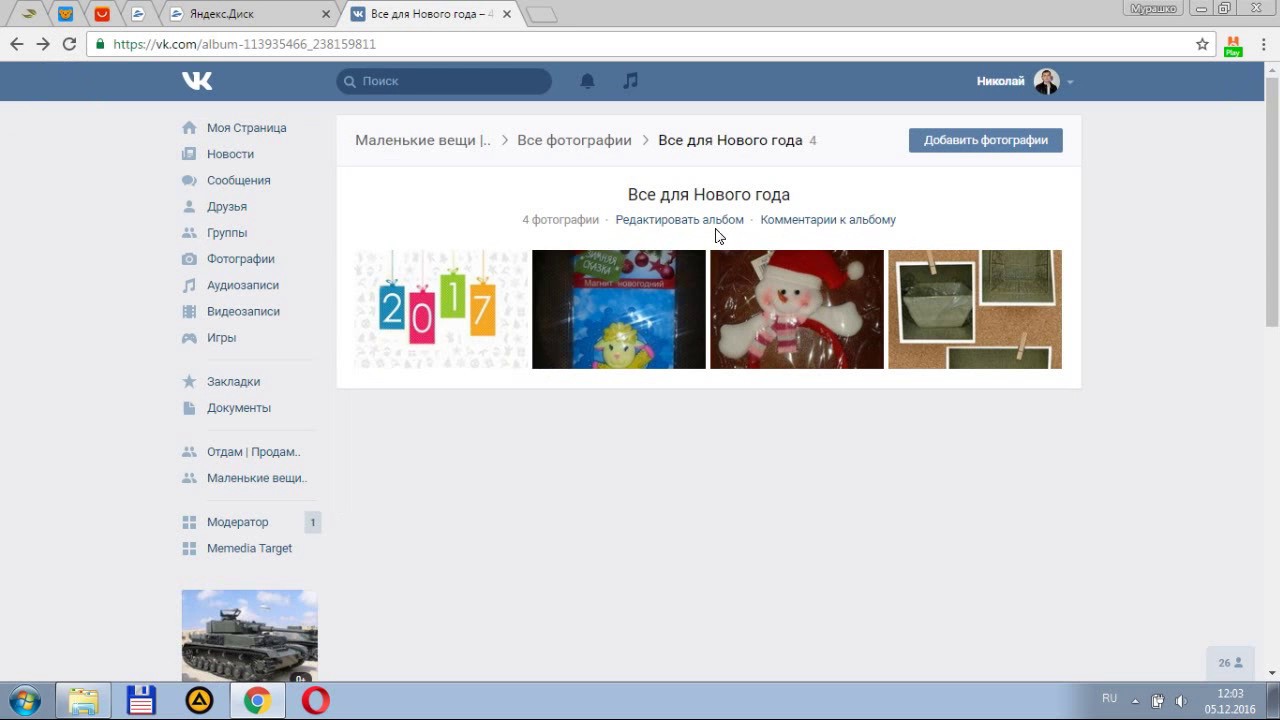 Вы вошли в систему с другой вкладкой или окном. Перезагрузите, чтобы обновить сеанс.
Вы вышли из системы на другой вкладке или в другом окне. Перезагрузите, чтобы обновить сеанс.
Вы вошли в систему с другой вкладкой или окном. Перезагрузите, чтобы обновить сеанс.
Вы вышли из системы на другой вкладке или в другом окне. Перезагрузите, чтобы обновить сеанс.Как переместить изображение Facebook из одного альбома в другой
Если вы по ошибке загрузили изображение не в тот альбом вашего профиля Facebook, вы можете легко его перенести. Сегодня в этом посте мы покажем вам , как переместить изображение Facebook из одного альбома в другой . Независимо от того, есть ли у вас одно или несколько изображений, вы можете передать их все с помощью этого сообщения.
Facebook — известная социальная сеть, где вы можете загружать свои изображения, чтобы делиться ими с друзьями. Поскольку люди загружают много изображений, Facebook позволяет пользователям сортировать их по альбомам. Вы можете создать альбом для вчерашней вечеринки, дня рождения друга, прошлой летней поездки и т. Д. И загружать изображения в эти альбомы. Это поможет вам очень быстро найти изображение в будущем, и ваши друзья смогут лучше проверять ваши изображения.
Это поможет вам очень быстро найти изображение в будущем, и ваши друзья смогут лучше проверять ваши изображения.
Однако предположим, что вы по ошибке загрузили изображение не в тот альбом.В такой момент это руководство поможет вам переместить все изображения Facebook из существующего альбома в новый. Однако единственная проблема с этим руководством заключается в том, что вы не можете перемещать несколько изображений одновременно. Другими словами, если вы хотите переместить несколько изображений, вам нужно повторить те же шаги снова.
Перемещение изображения Facebook из одного альбома в другой
Чтобы переместить изображение Facebook из одного альбома в другой, выполните следующие действия:
- Откройте изображение, которое вы хотите переместить.
- Щелкайте по кнопкам «Параметры».
- Выберите опцию «Переместить в другой альбом».
- Выберите альбом из раскрывающегося меню.
- Нажмите кнопку «Переместить фото».
Давайте углубимся в пошаговые инструкции, чтобы узнать больше.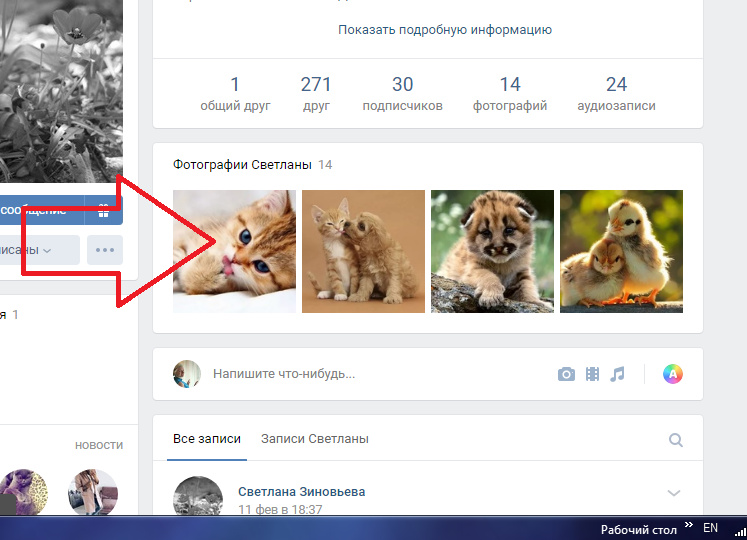
Сначала вам нужно открыть изображение, которое вы хотите переместить из существующего альбома в новый или другой альбом. После этого нажмите кнопку Options , которая появляется при наведении курсора мыши на фотографию.
Затем нажмите «Переместить в другой альбом ».Если вы открыли альбом и все изображения находятся на вашем экране, вы можете найти то же самое. Однако вам нужно щелкнуть значок «Редактировать» и выбрать опцию «Переместить в другой альбом ».
Теперь вы можете увидеть всплывающее окно, в котором отображается раскрывающееся меню, содержащее все альбомы, которые есть в вашем профиле Facebook. Вы можете развернуть раскрывающийся список и выбрать альбом.
В случае, если вы не можете найти желаемый альбом, можно создать новый. Для этого выберите опцию Create Album и завершите создание.
После выбора альбома из списка нажмите кнопку Переместить фото .


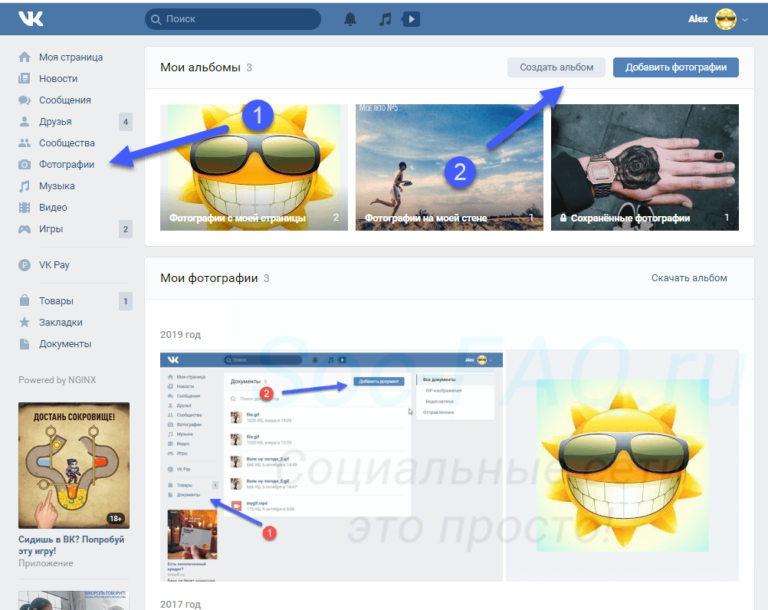


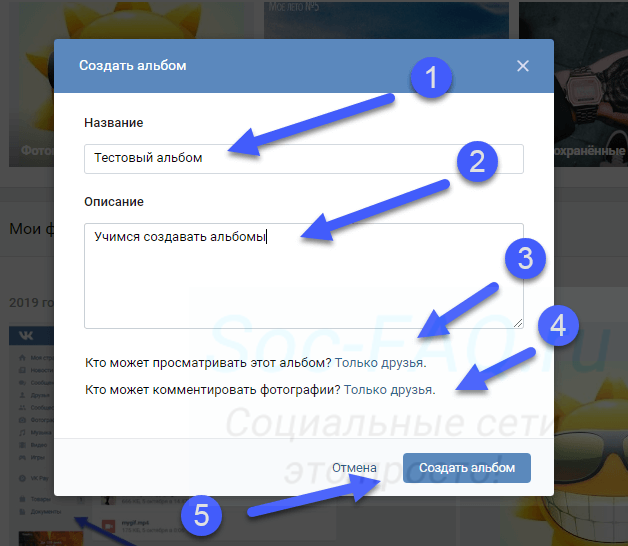

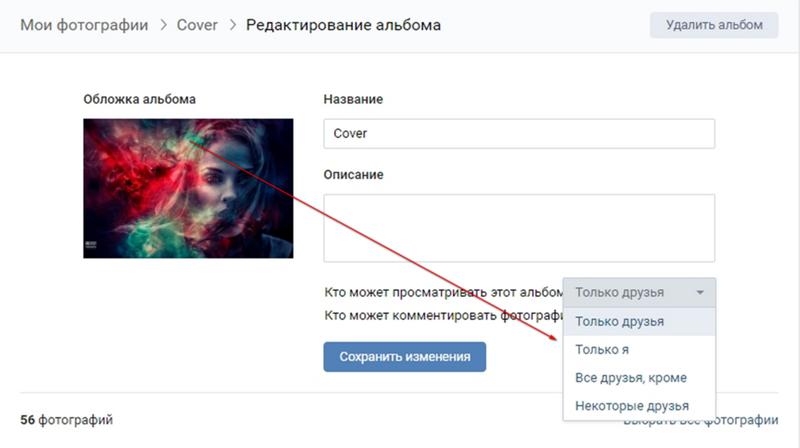

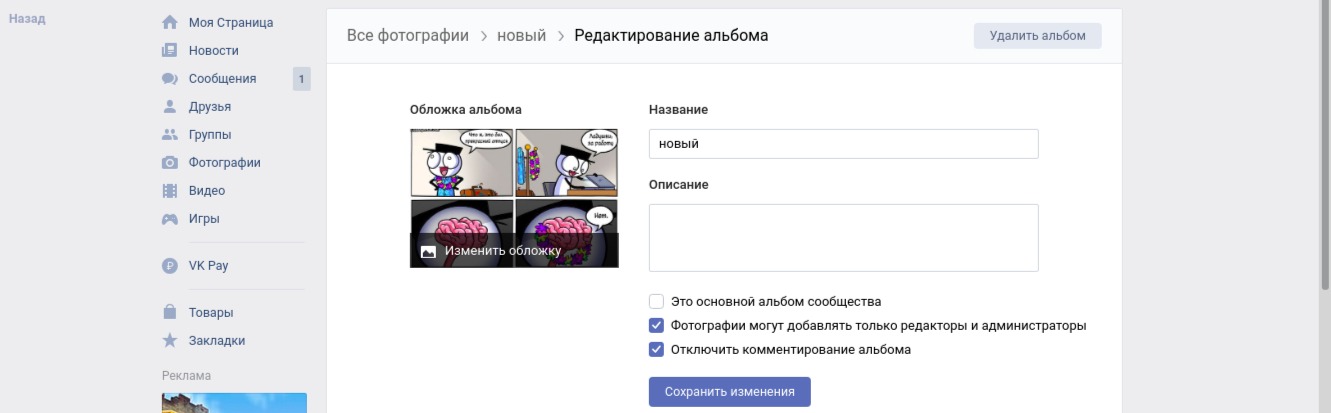
 Это может быть ваш совместный снимок, открытка или любая фотография, которая покажется уместной.
Это может быть ваш совместный снимок, открытка или любая фотография, которая покажется уместной.


 Если не выходит и так, придётся сохранить изображение на жёсткий диск и загрузить с него.
Если не выходит и так, придётся сохранить изображение на жёсткий диск и загрузить с него.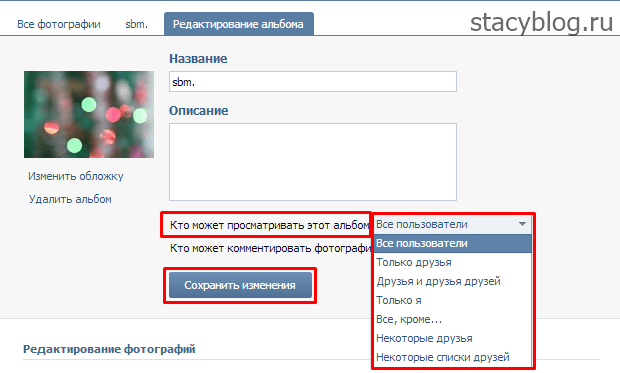
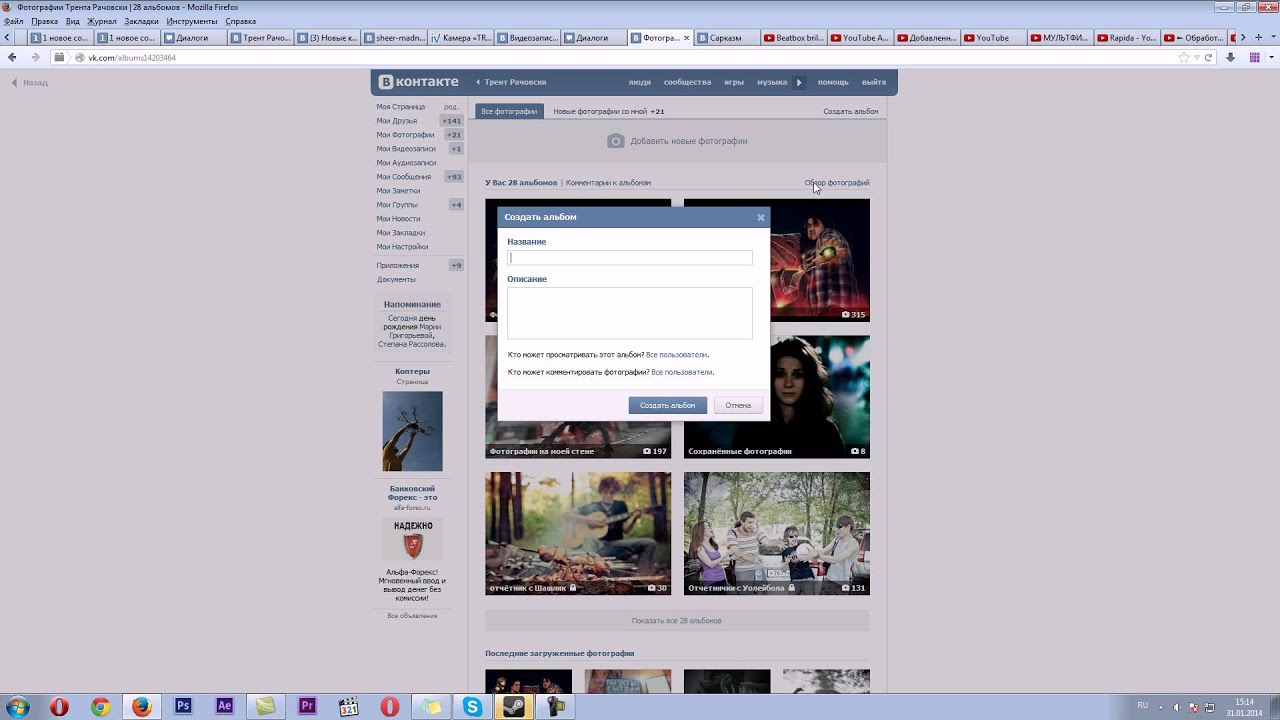 com/album-ID_сообщества_0000. Если альбом не чистить, граффити сохранятся даже после удаления самой записи.
com/album-ID_сообщества_0000. Если альбом не чистить, граффити сохранятся даже после удаления самой записи.